
SB7176
Uputstvo za korišćenje
laptop PC-ja
Maj 2012
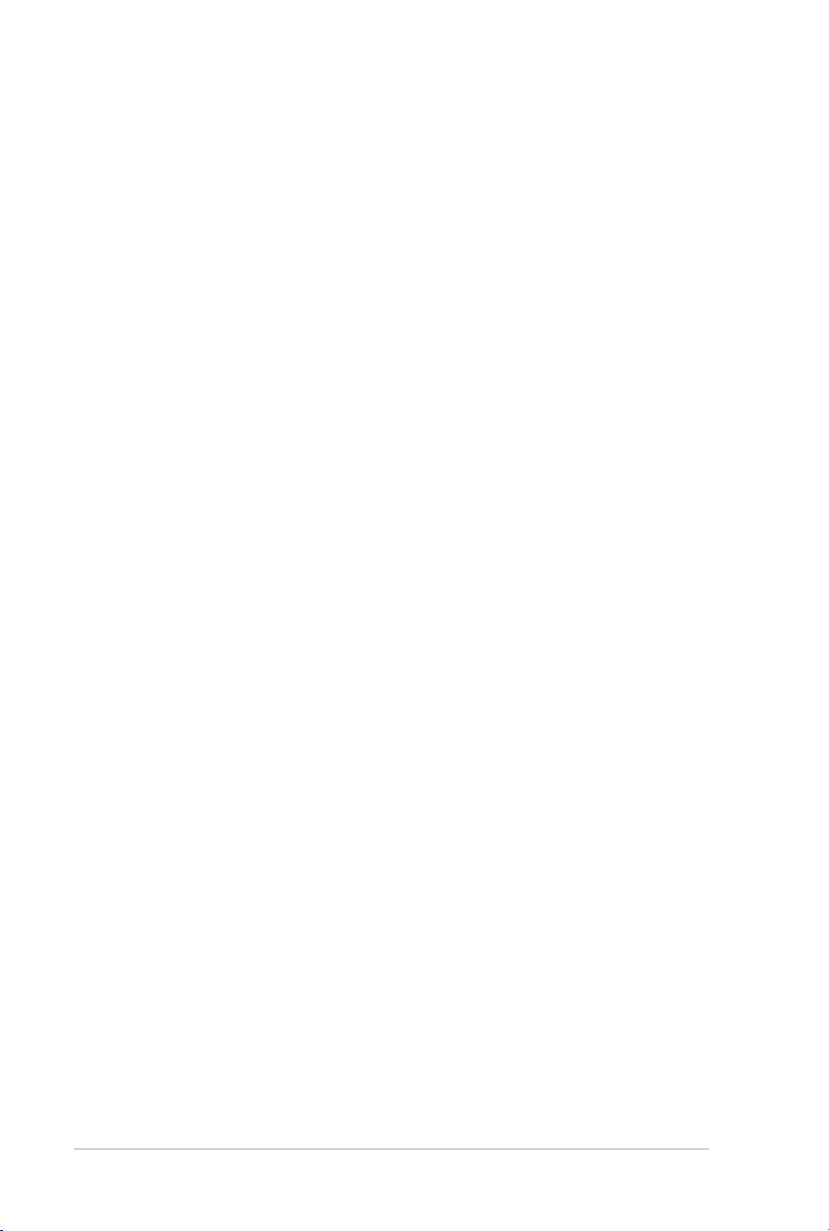
2
Uputstvo za korišćenje laptop PC-ja
Sadržaj
Sadržaj .................................................................................................................... 2
Poglavlje 1: Upoznavanje sa laptop PC-jem
O ovom uputstvu za korišćenje ....................................................................6
Beleške za ovo uputstvo .................................................................................. 6
Bezbednosne mere predostrožnosti ........................................................... 7
Pripremanje vašeg laptop PC-ja ..................................................................11
Poglavlje 2: Poznavanje delova
Gornja strana .....................................................................................................16
Dno ...................................................................................................................19
Desna strana ......................................................................................................22
Leva strana ..........................................................................................................24
Zadnja strana .....................................................................................................26
Prednja strana ....................................................................................................26
Poglavlje 3: Početak rada
Sistem za napajanje .........................................................................................28
Korišćenje napajanja naizmenične struje ..............................................28
Korišćenje napajanja baterije .....................................................................30
Briga o bateriji ..................................................................................................31
Uključivanje laptop PC-ja.............................................................................32
Auto-testiranje uključivanja (POST) .........................................................32
Proveravanje napajanja baterije ...............................................................34
Punjenje baterije .............................................................................................35
Opcije napajanja .............................................................................................36
Režimi za štednju energije ..........................................................................38
Spavanje i hibernacija ...................................................................................38
Termalna kontrola napajanja......................................................................40
Posebne funkcije tastature ...........................................................................41
Obojeni brzi tasteri ........................................................................................41
Microsoft Windows tasteri ...........................................................................43
Kontrolni tasteri za multimedije (na izabranim modelima) ...........45
Prekidači i pokazatelji statusa ...................................................................... 46
Prekidači.............................................................................................................46
Pokazatelji statusa ..........................................................................................47
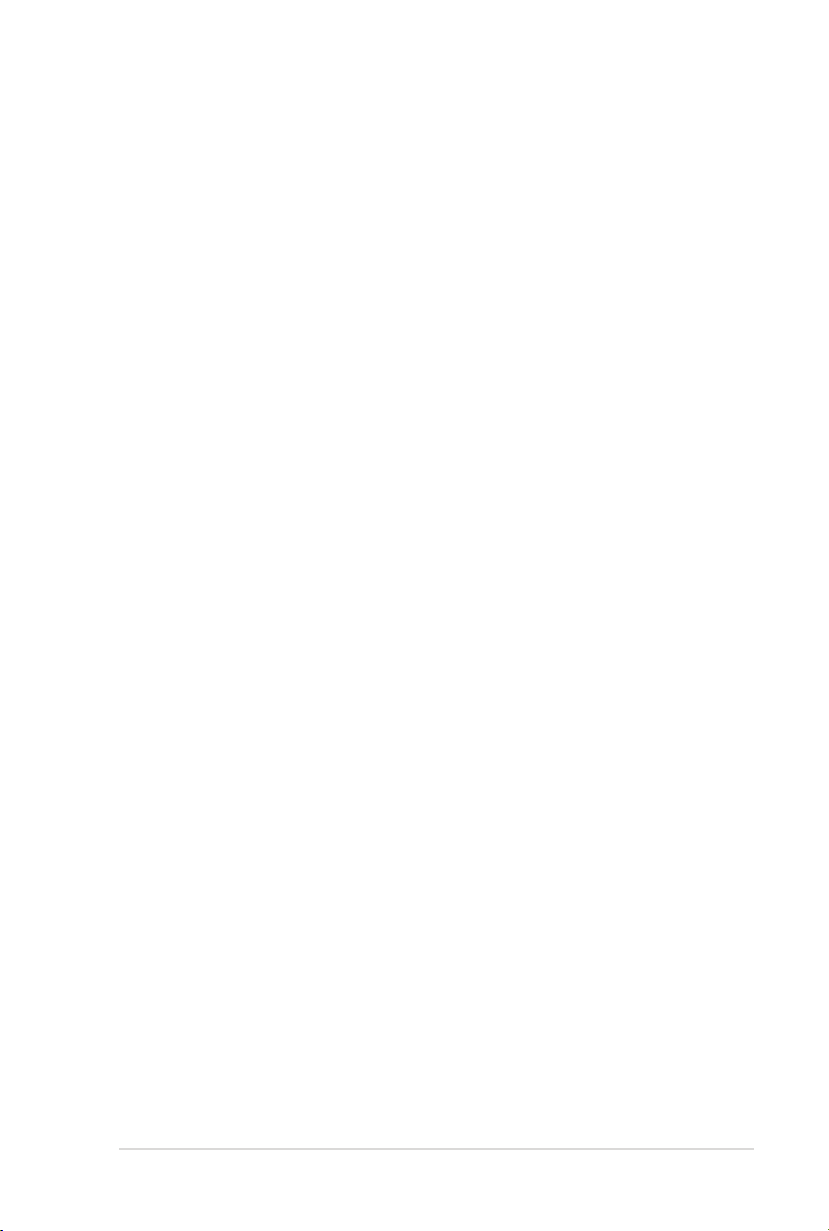
Uputstvo za korišćenje laptop PC-ja
3
Poglavlje 4: Korišćenje laptop PC-ja
Dodirna tabla .....................................................................................................50
Korišćenje dodirne table ..............................................................................51
Primeri korišćenja ...........................................................................................52
Briga o dodirnoj tabli. ...................................................................................54
Automatsko isključivanje dodirne table ................................................55
Uređaji za skladištenje ....................................................................................56
Čitač kartice eš memorije ..........................................................................56
Hard disk ............................................................................................................57
Memorija (RAM) ..............................................................................................60
Konekcije .............................................................................................................61
Mrežna konekcija ............................................................................................61
Konekcija za Bežični LAN (za izabrane modele) ..................................63
Windows bežična mrežna konekcija .......................................................65
Bluetooth bežična konekcija (za izabrane modele) ..................................67
Trenutno uključivanje .....................................................................................70
USB Charger+ ....................................................................................................70
Korišćenje funkcije USB Charger+ u režimu rada na bateriju .........70
Dodatak
Opcioni dodaci ................................................................................................D-2
Opcione konekcije ...................................................................................... D-2
Operativni sistem i softver ..........................................................................D-3
Podešavanja sistemskog BIOS-a ............................................................. D-4
Česti problemi i rešenja ...........................................................................D-10
Popravljanje sistema vašeg laptop PC-ja ............................................ D-16
korišćenjem particije za vraćanje sistema .......................................D-16
Korišćenje DVD-ja za vraćanje (za izabrane modele)....................D-17
Saglasnost sa unutrašnjim modemom ..............................................D-19
Deklaracije i izjave o sigurnosti .............................................................. D-23
Izjava Federalne komisije za komunikacije ......................................D-23
FCC Izjava o oprezu prilikom izloženosti radio frekvenciji (RF) . D-24
Deklaracija o saglasnosti(R&TTE Direktiva 1999/5/EC) ................D-24
Upozorenje CE oznake ............................................................................. D-25
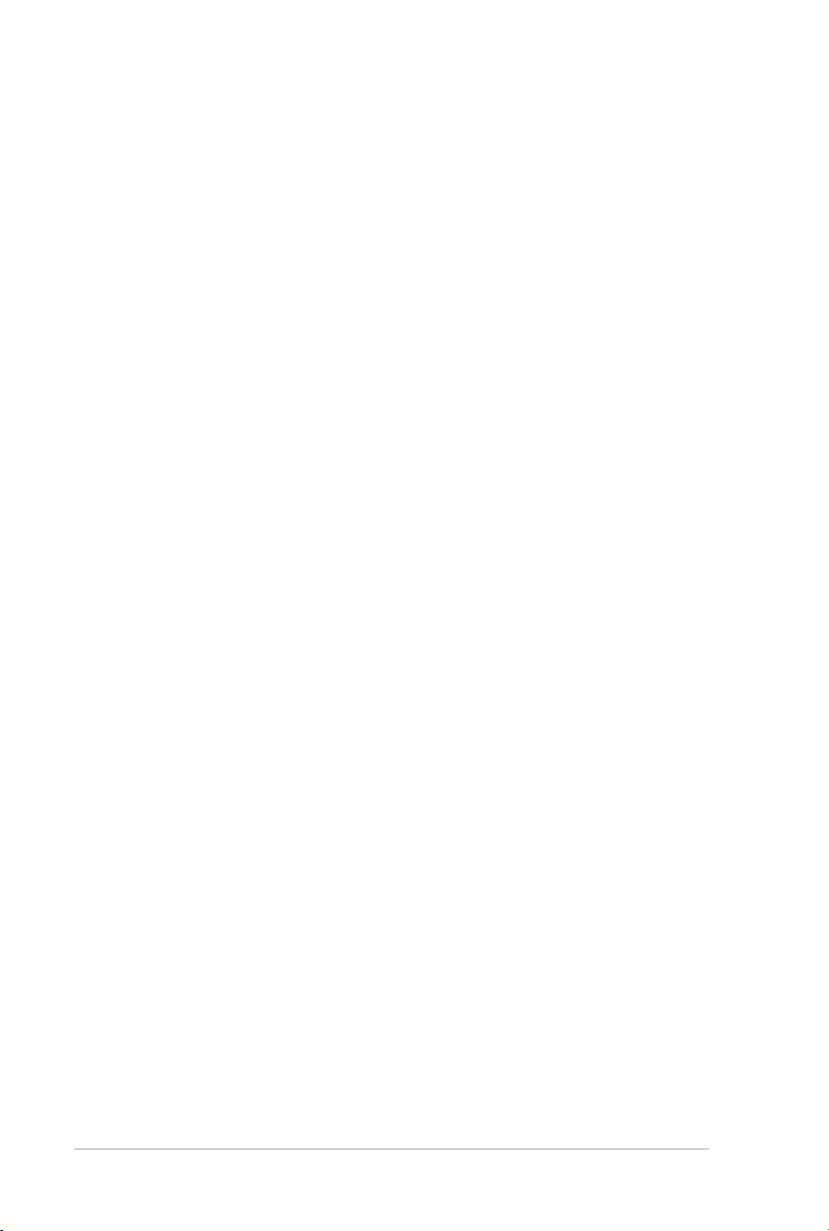
Izjava o izlaganju IC radijaciji za Kanadu ...........................................D-25
Bežični operativni kanal za različite domene ..................................D-26
Francuski ograničeni bežični frekvencijski opsezi ......................... D-26
UL bezbednosna obaveštenja ..............................................................D-28
Zahtev za električnu bezbednost ........................................................D-29
Obaveštenja TV tjunera (za izabrane modele) ................................ D-29
REACH ........................................................................................................D-29
Nordijsko litijumske opreznosti (za litijumske baterije) ...............D-30
Obaveštenje o proizvodu Macrovision korporacije ...................... D-31
CTR 21 odobrenje(za laptop PC-je sa ugrađenim modemom) .D-32
Ekološka etiketa Evropske unije ........................................................... D-34
ENERGY STAR proizvod koji ispunjava zahteve ..............................D-34
Usklađenost sa propisima i deklaracija o globalnoj zaštiti
životne sredine .......................................................................................... D-35
ASUS Recikliranje / Usluge povraćaja ................................................. D-35
Informacije o autorskim pravima ..........................................................D-36
Ograničenje odgovornosti ....................................................................... D-37
Servis i podrška ............................................................................................D-37
4
Uputstvo za korišćenje laptop PC-ja
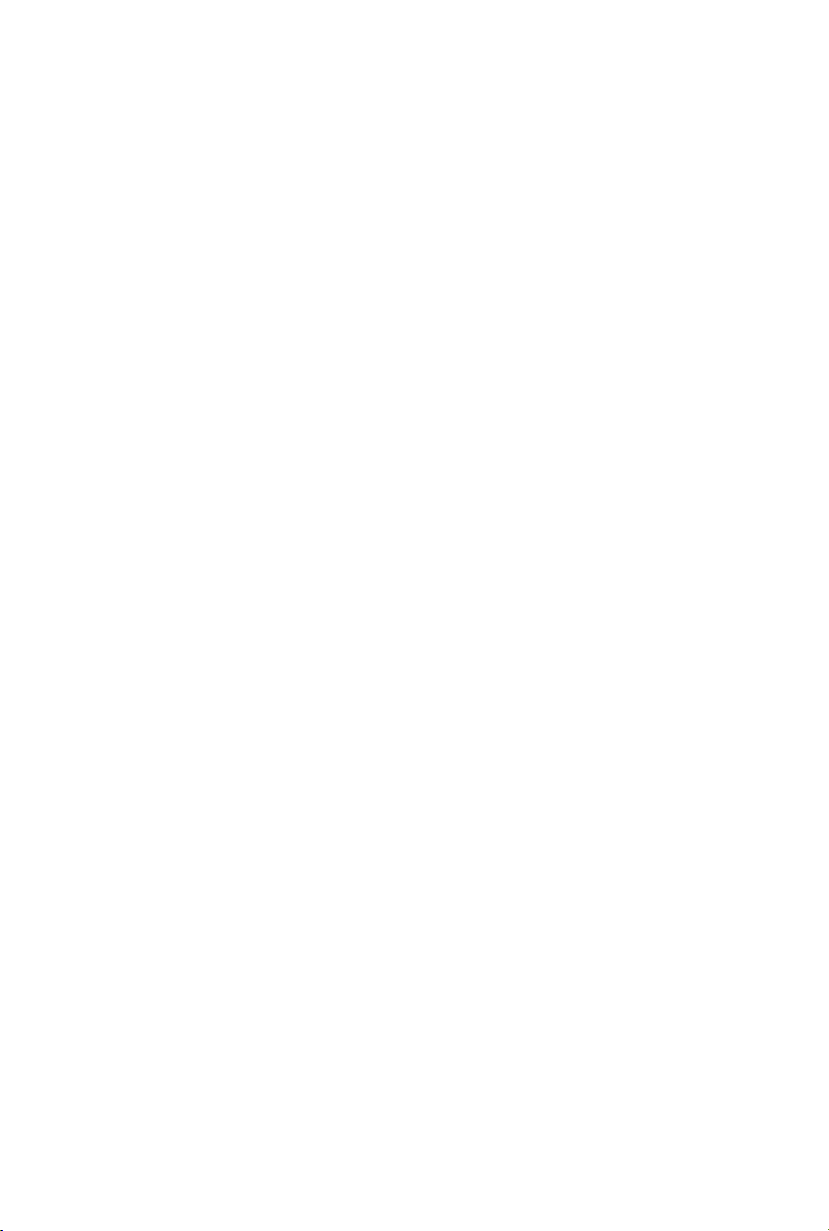
Poglavlje
1:
Upoznavanje sa laptop PC-
1
jem
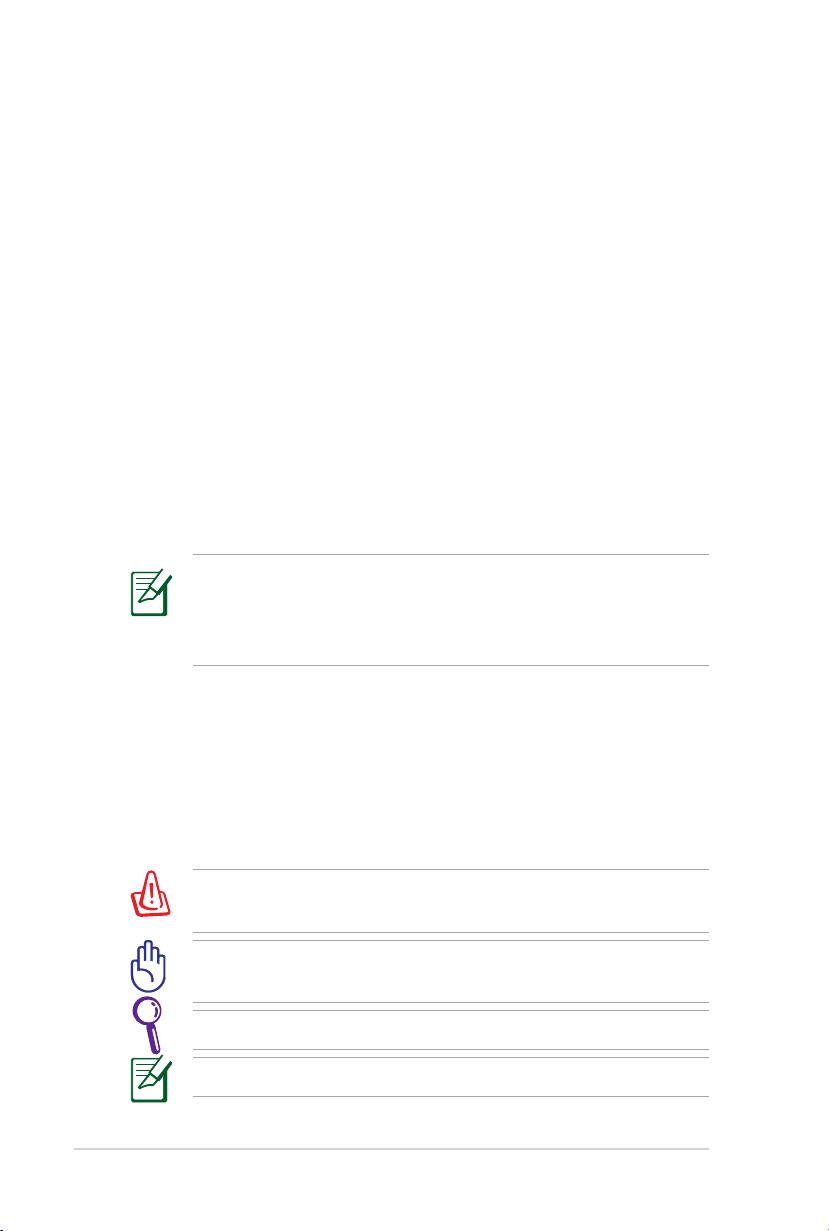
6
Uputstvo za korišćenje laptop PC-ja
O ovom uputstvu za korišćenje
Čitate Uputstvo za korišćenje laptop PC-ja. Ovo Uputstvo za
korišćenje daje informacije o različitim sadržajima laptop PC-ja,
i pokazuje vam kako da ih koristite. Sledeći delovi predstavljaju
glavne delove ovog Uputstva za korišćenje:
1. Upoznavanje sa laptop PC-jem
Upoznaje vas sa laptop PC-jem i ovom Uputstvom za korišćenje.
2. Poznavanje delova
Daje vam informacije o delovima laptop PC-ja.
3. Početak rada
Daje vam informacije o početku rada na laptop PC-ju.
4. Korišćenje laptop PC-ja
Daje vam informacije o korišćenju sadržaja laptop PC-ja.
5. Dodatak
Upoznaje vas sa opcionim dodacima i daje vam dodatne
informacije.
Postojeće upakovane aplikacije razlikuju se po modelima i
teritorijama Možda postoje razlike između laptop PC-ja i slika
prikazanih u ovom uputstvu. Molimo prihvatite da je vaš laptop
PC ispravan.
Beleške za ovo uputstvo
Nekoliko beleški i upozorenja pojačanim slovima se koriste u ovom
uputstvu i treba da ih budete svesni kako bi određene zadatke
obavili bezbedno i u potpunosti. Ove beleške imaju različite stepene
važnosti, kako je opisano ispod:
UPOZORENJE! Važne informacije koje se moraju pratiti za
bezbedan rad.
VAŽNO! Informacija od ključnog značaja koja se mora pratiti da
bi se sprečilo oštećivanje podataka, komponenti ili lica.
SAVET: Saveti i korisne informacije za obavljanje zadataka.
NAPOMENA: Saveti i informacije za posebne situacije.
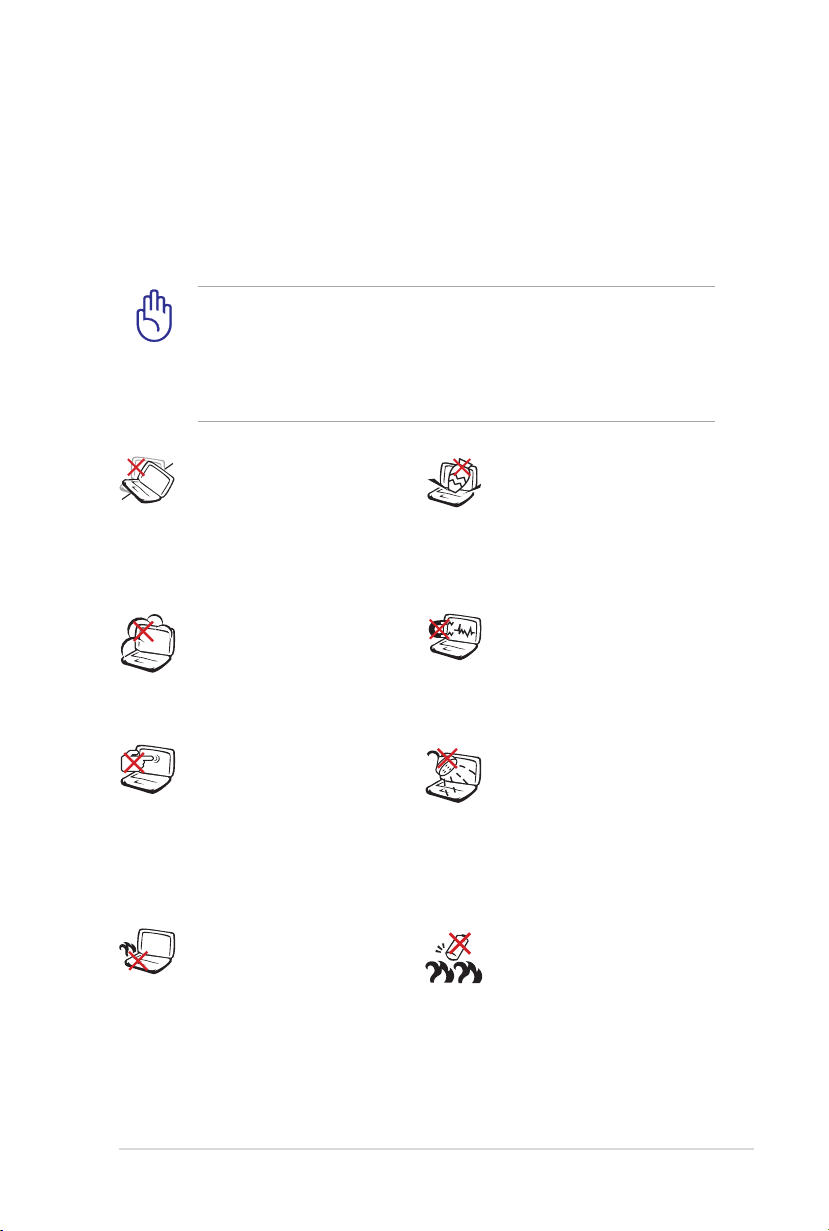
Uputstvo za korišćenje laptop PC-ja
7
Bezbednosne mere predostrožnosti
Sledeće mere predostrožnosti povećaće životni vek laptop PC-ja. Pratite
sve mere opreza i uputstva. Osim kako je opisano u ovom uputstvu,
kompletno servisiranje treba da obavi kvalikovano osoblje.
Isključite kabl za struju i uklonite bateriju pre čišćenja. Obrišite
laptop PC koristeći čist sunđer od celuloze ili krpu od veštačke
jelenske kože navlaženu rastvorom nenagrizajućeg deterdženta
i nekoliko kapi tople vode i uklonite preteranu vlažnost suvom
krpom.
NE stavljajte na neravnu
ili nestabilnu radnu
površinu Zatražite
servisiranje ukoliko je
kućište oštećeno.
NE izlažite prljavim ili
prašnjavim sredinama.
NE koristite ukoliko u
okolini curi gas.
NE pritiskajte i ne
dodirujte ekran. Ne
stavljajte zajedno sa
malim predmetima
koji mogu da ogrebu ili
upadnu u laptop PC.
NE stavljajte laptop PC
na svoje krilo ili bilo koji
drugi deo tela kako bi
sprečili neudobnost
ili povredu usled
izloženosti toploti.
NE stavljajte i ne
ispuštajte predmete na
vrh laptop pC-ja i ne
gurajte bilo kakve strane
predmete u laptop PC.
NE izlažite jakim
magnetnim ili
električnim poljima.
NE izlažite i ne koristite
blizu tečnosti, kiše
ili vlage. NE koristite
modem tokom oluje sa
grmljavinom.
Bezbednosno
upozorenje za bateriju:
NE bacajte bateriju u
vatru. NE premošćujte
kontakte kratkim
spojem. NE rasklapajte
bateriju.
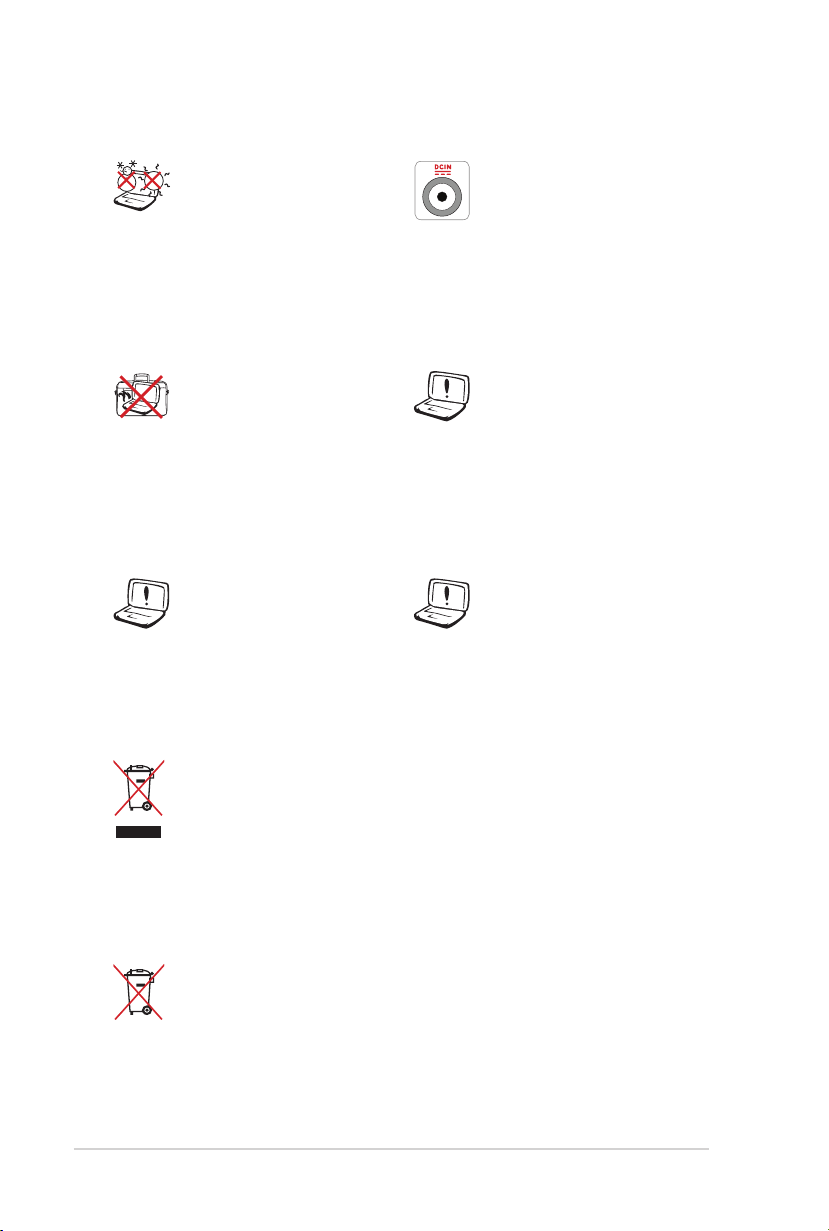
8
Uputstvo za korišćenje laptop PC-ja
BEZBEDNA
TEMPERATURA: Ovaj
laptop PC treba koristiti
isključivo u sredinama
sa ambijentalnom
temperaturom između
10°C (50°F) i 35°C (95°F).
JAČINA ULAZNE STRUJE:
Pogledajte etiketu
na dnu laptop PC-ja
i proverite da se vaš
adapter za struju slaže sa
oznakom za jačinu.
NE nosite i ne pokrivajte
laptop PC koji je
uključen zajedno sa bilo
kojim materijalima koji
će smanjiti cirkulaciju
NE koristite jake
rastvarače, poput
razređivača, benzena ili
drugih hemikalija na ili
blizu površine.
vazduha, poput na
primer torbe za laptop.
NE koristite oštećene
kablove za struju,
oštećenu dodatnu
opremu ili druge
Neispravna instalacija
baterije može da dovede
do eksplozije i da ošteti
laptop PC.
oštećene periferne
uređaje.
NE bacajte laptop PC kao običan otpad. Ovaj proizvod je
dizajniran tako da omogući ispravno ponovno korišćenje
delova i može da se reciklira. Simbol sa precrtanom kantom
sa točkićima znači da proizvod (električna, elektronska
oprema i dugmaste baterije koje sadrži živu) ne treba
odlagati kao obično smeće. Proverite lokalne regulative
vezane za uklanjanje elektronskih proizvoda.
Ne bacajte bateriju kao obično smeće. Simbol precrtane
kante sa točkićima ukazuje na to da bateriju ne treba
odbacivati kao obično smeće.
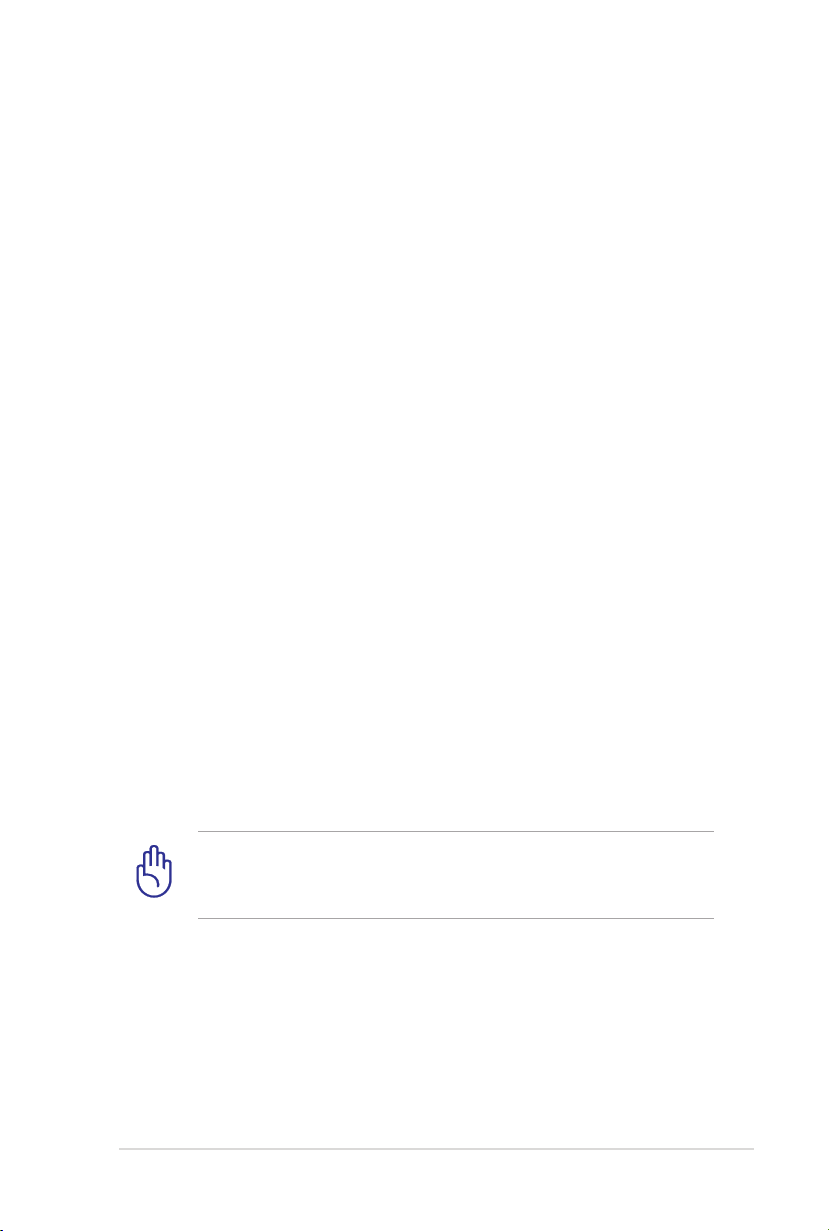
Uputstvo za korišćenje laptop PC-ja
9
Upozorenje o zvučnom pritisku
Prevelij zvučni pritisak iz slušalica može da dovede do oštećenja ili
gubitka sluha. Podešavanje kontrole jačine tona, kao i ekvilajzera
na podešavanje koje nije centralno može da poveća izlazni napon
slušalica i na taj način može da poveća zvučni pritisak.
Upozorenje o DC ventilatoru
Molimo vas, imajte u vidu da je DC ventilator pokretni deo koji može
da dovede do nesreća, molimo vas držite se podalje od pokretnih
propelera ventilatora.
Informacije o adapteru
Ulazni napon: 100-240Vac
Ulazna frekvencija: 50-60Hz
Oznaka izlazne struje: 3.95A(75W)/4.74A(90W)
Oznaka izlazne struje: 19Vdc
Predostrožnosti prilikom transporta
Da bi pripremili laptop PC za transport, treba da ga isključite i da
ga odvojite od svih eksternih perifernih uređaja kako bi sprečili
oštećivanje konektora. Glava hard diska se povlači kada je napajanje
isključeno kako bi se sprečilo grebanje površine hard diska tokom
transporta. Stoga, ne treba da transportujete laptop PC dok je
uključen. Zatvorite ekran i proverite da je bezbedno bloikiran u
zatvorenom položaju kako bi zaštitili tastaturu i ekran.
OPREZ! Površina laptop PC-ja se lako masti ukoliko o njoj ne vodite
računa. Budite pažljivi da ne ogrebete ili zamastite površine laptop
PC-ja.
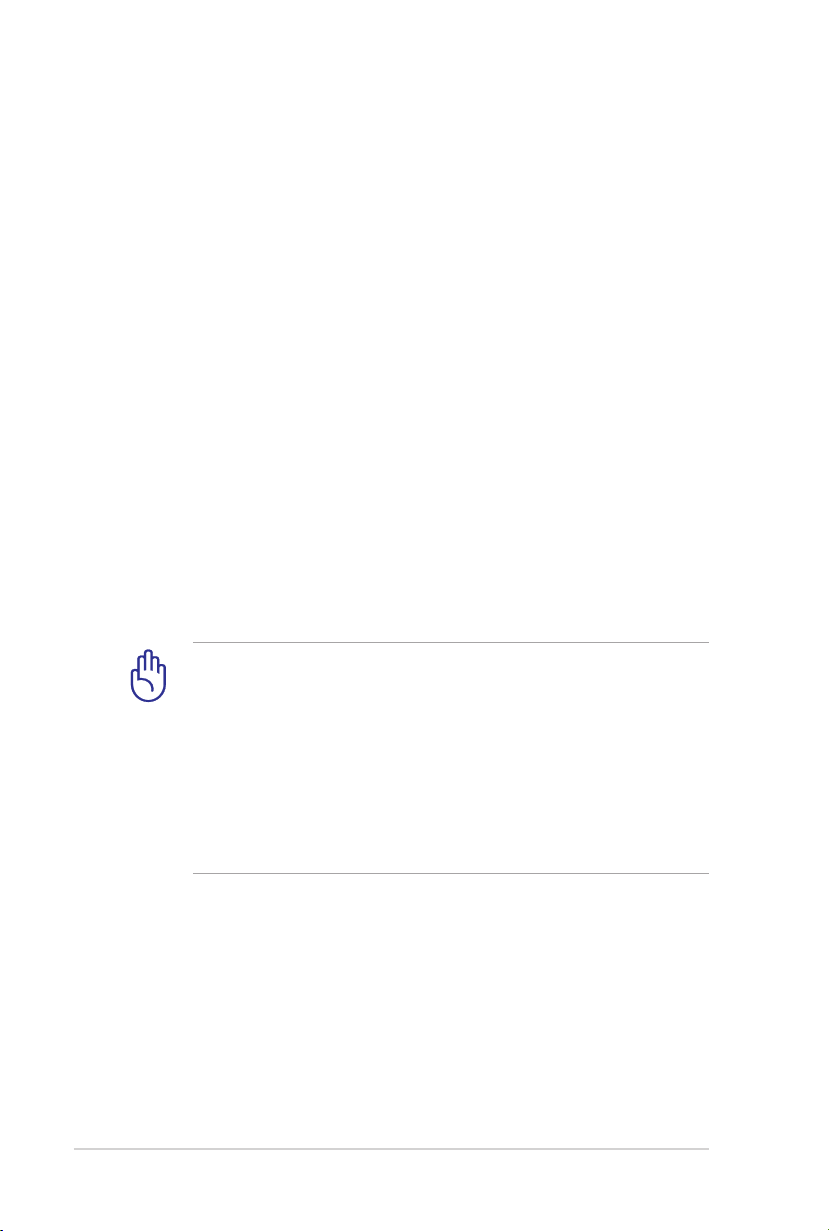
10
Uputstvo za korišćenje laptop PC-ja
Pokrijte svoj laptop PC
Kupite torbu za prenošenje da bi zaštitili laptop PC od prljavštine,
vode, šoka i ogrebotina.
Punite svoje baterije za laptop PC
Ukoliko nameravate da koristite napajanje baterije, obavezno
u potpunosti napunite bateriju i rezervnu bateriju pre nego što
krenete na put. Imajte u vidu da adapter za struju puni bateriju sve
vreme dok je uključen u kompjuter i u izvor električne energije.
Imajte u vidu da punjenje baterije traje mnogo duže kada koristite
laptop PC.
Predostrožnosti prilikom letenja u avionu
Pozovite svoju avio kompaniju ukoliko želite da koristite laptop PC
dok ste u avionu. Većina avio kompanija će imati ograničenja kada
se radi o korišćenju elektronskih uređaja. Većina avio kompanija
će dozvoliti korišćenje elektronskih uređaja izmešu, ali ne i tokom,
poletanja i sletanja.
OPREZ! Postoje tri vrste bezbednosnih uređaja na aerodromu:
Rentgeneske mašine (koriste se na stvarima koje se prenose
preko pokretne trake za prtljag), magnetski detektori (koriste
se na ljudima koji prolaze kroz bezbednosne provere) i
magnetski štapići (uređaji koji se drže u ruci i koriste na ljudima
ili pojedinačnim predmetima). Svoj laptop PC i diskete možete
da pošaljete kroz aerodromske rentgenske mašine. Međutim,
ne preporučuje se da šaljete svoj laptop PC kroz aerodromske
magnetne detektore ili da ih izlažete magnetnim štapićima.
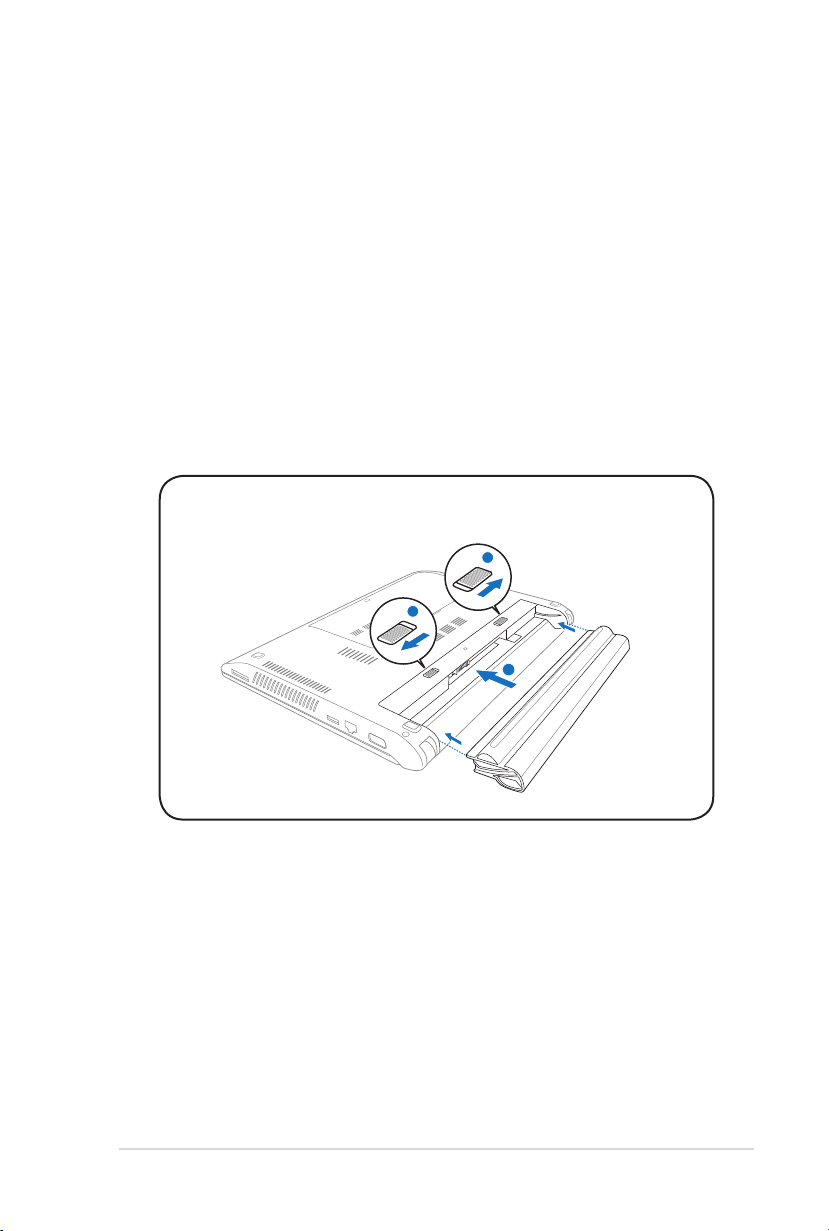
Uputstvo za korišćenje laptop PC-ja
11
Pripremanje vašeg laptop PC-ja
B
C
A
C
A
B
Ovo su samo brza uputstva vezana za to kako da koristite svoj laptop
PC.
A. Pomerite ručnu bravu u otključanu poziciju da biste ubacili
bateriju.
B. Ubacite bateriju pod uglom koji je prikazan kako bi ulegla na svoje
mesto.
C. Zatvarač će automatski škljocnuti. Pomerite ručnu bravu u
zaključanu poziciju nakon ubacivanja baterije.
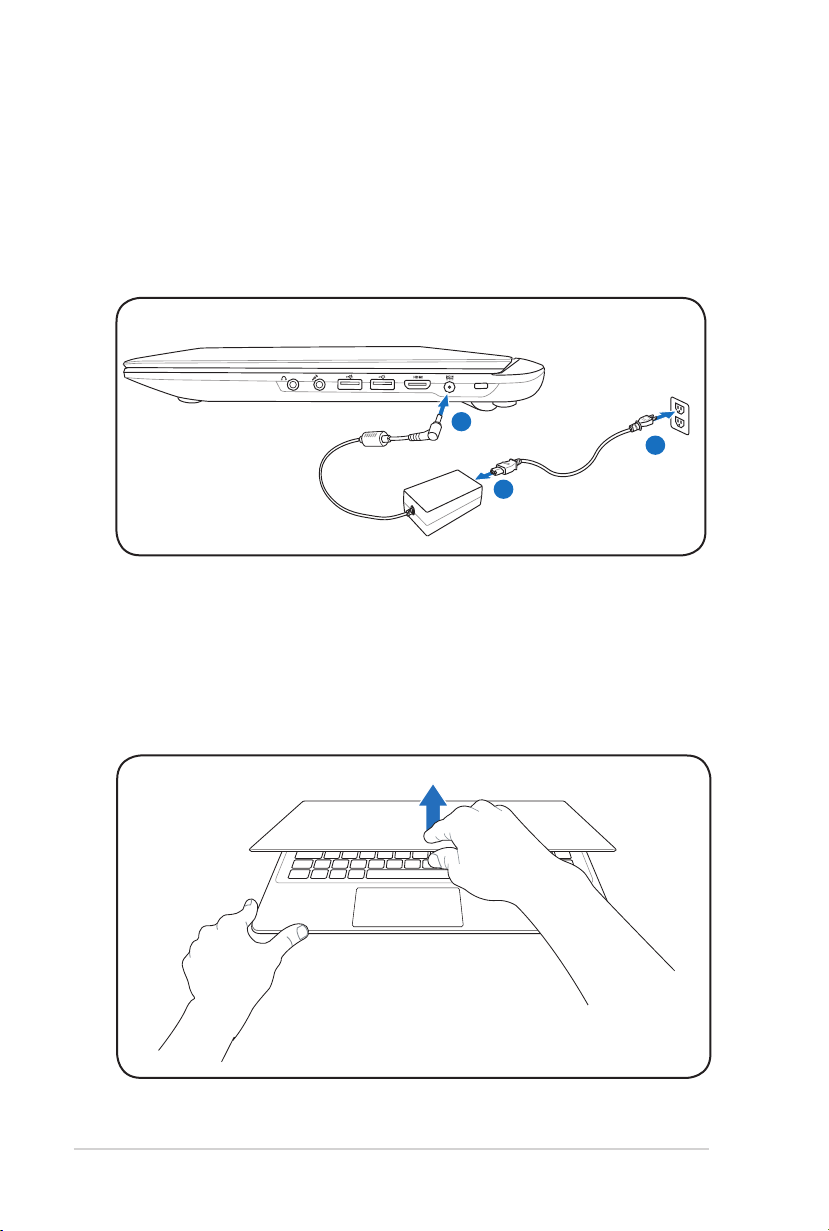
A
B
C
Povezivanje AC adaptera za napajanje
A. Povežite AC kabl za napajanje sa AC-DC pretvaračem.
B. Priključite AC adapter zanapajanje u strujnuutičnicu (110 V –240Priključite AC adapter za napajanje u strujnu utičnicu (110 V – 240
V)..
B. Uključite priključak DC napajanja u notebook računar.
Otvaranje ekrana
A. Držite osnovu notebook računara i podignite ekran palcem.Držite osnovu notebook računara i podignite ekran palcem.
B. Lagano nagnite ekran unapred ili unazad do ugodnog ugla zaLagano nagnite ekran unapred ili unazad do ugodnog ugla za
gledanje.
12
Uputstvo za korišćenje laptop PC-ja
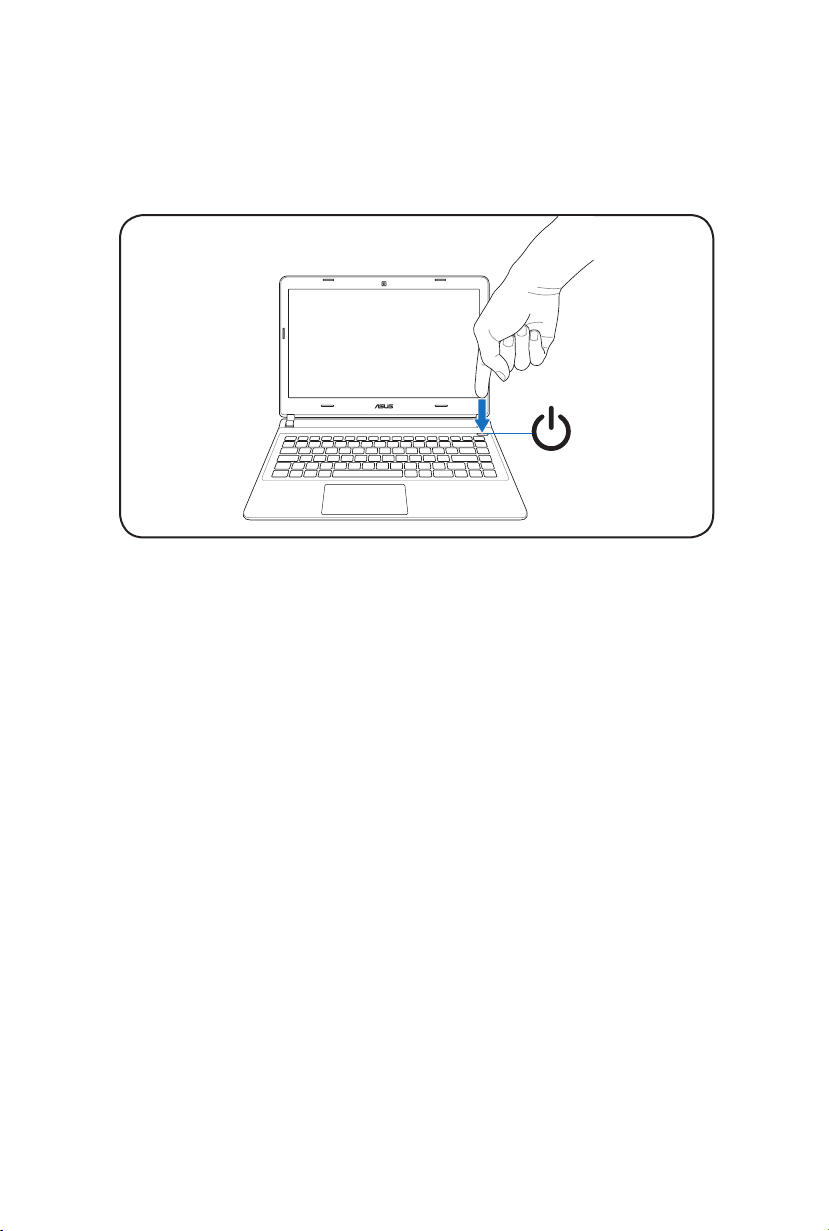
Uključivanje napajanja
Pritisnite dugme za napajanje.
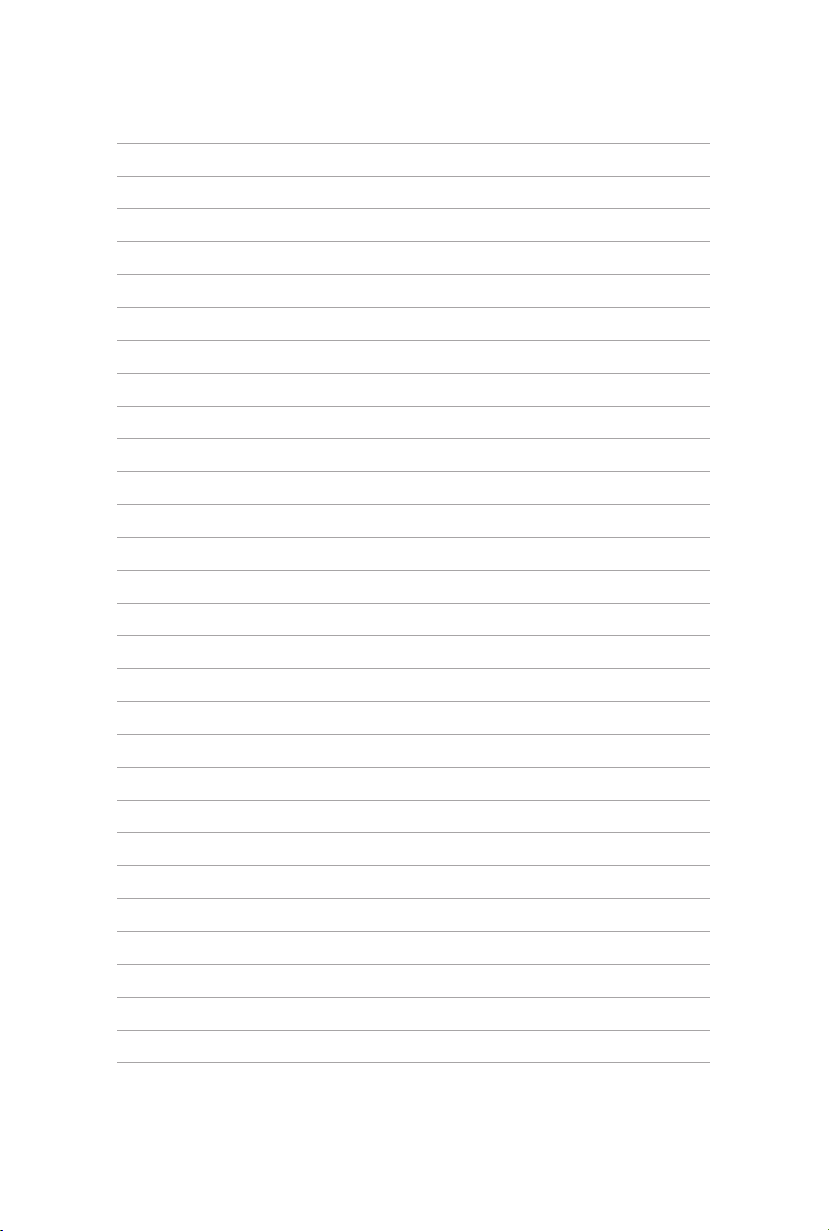
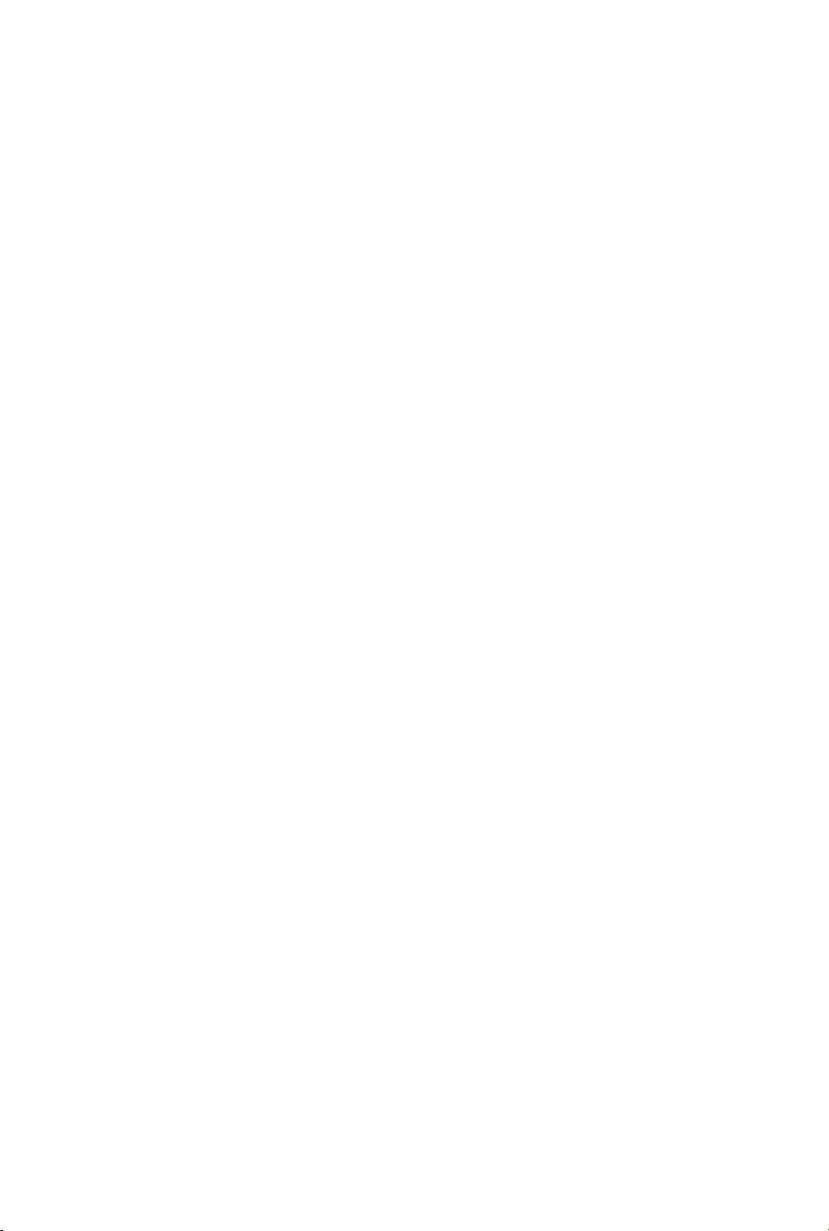
Poglavlje
2:
Poznavanje delova
2
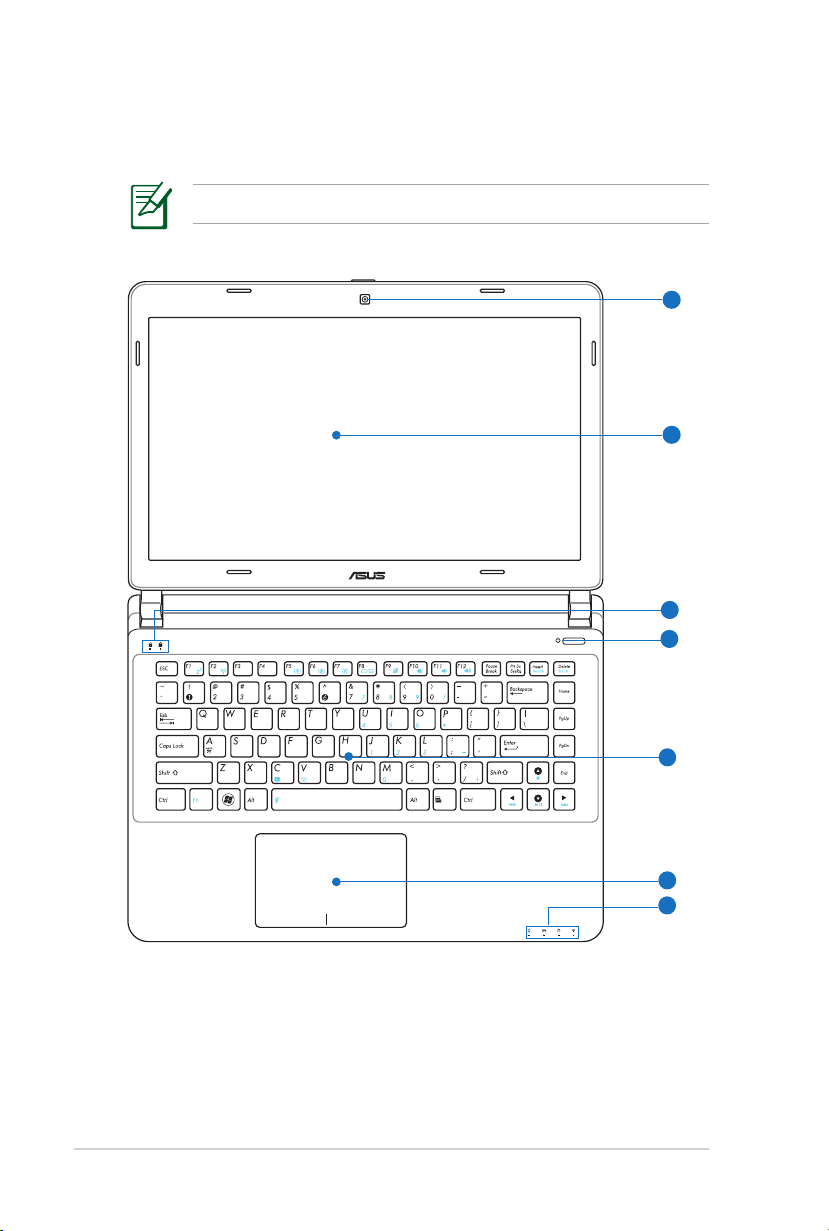
16
Uputstvo za korišćenje laptop PC-ja
Gornja strana
1
2
3
6
4
5
3
Tastatura se razlikuje za svaku teritoriju.
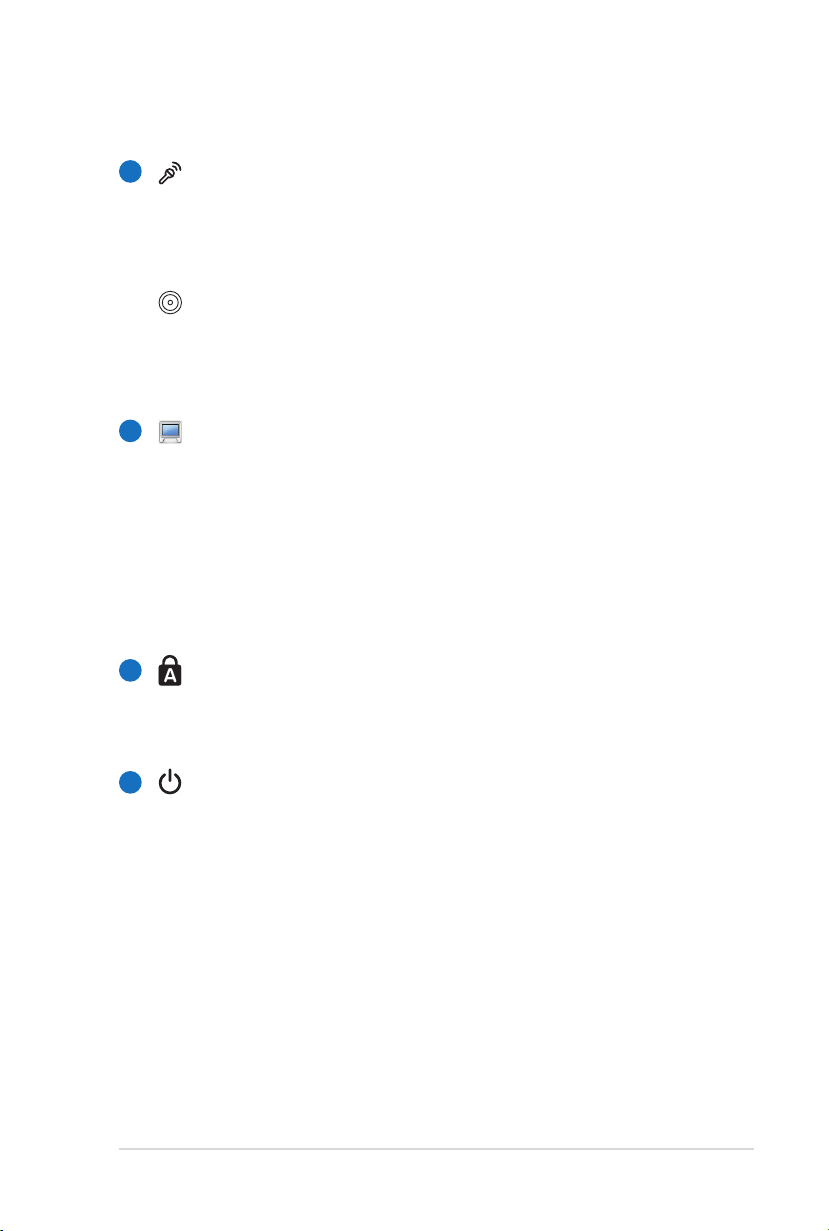
Uputstvo za korišćenje laptop PC-ja
17
1
Mikrofon (ugrađeni)
Ugrađeni mono mikrofon može se koristiti za video
konferencije, glasovne naracije ili jednostavne audio
snimke.
KameraKamera
Ugrađena kamera omogućava snimanje snimaka ili video
zapisa. Može se koristiti sa video konferencijama i drugim
interaktivnim aplikacijama.
2
EkranEkran
Funkcije ekrana su iste kao i na standardnom CRT monitoru.
Laptop PC koristi aktivnu matricu TFT LCD koja obezbeđuje
izuzetan prikaz, kao prikaz desktop monitora. Za razliku od
desktop CRT monitora, LCD panel ne proizvodi radijaciju ili
treperenje, tako da je prijatniji za oči. Koristite meku krpu
bez hemijskih tečnosti (upotrebite običnu vodu ukoliko je
neophodno) da obrišete ekran.
3
Pokazatelji statusa
Pokazatelji statusa predstavljaju razna stanja softvera/
hardvera. Pogledajte detalje o pokazateljima u odeljku 3.
Glavni prekidač
4
Prekidač dozvoljava uključivanje i isključivanje laptop PC-
ja i vraćanje iz STD-a. Koristite ovaj prekidač jednom da
uključite i jednom da isključite laptop PC. Prekidač za struju
radi samo kada je panel za prikaz otvoren.
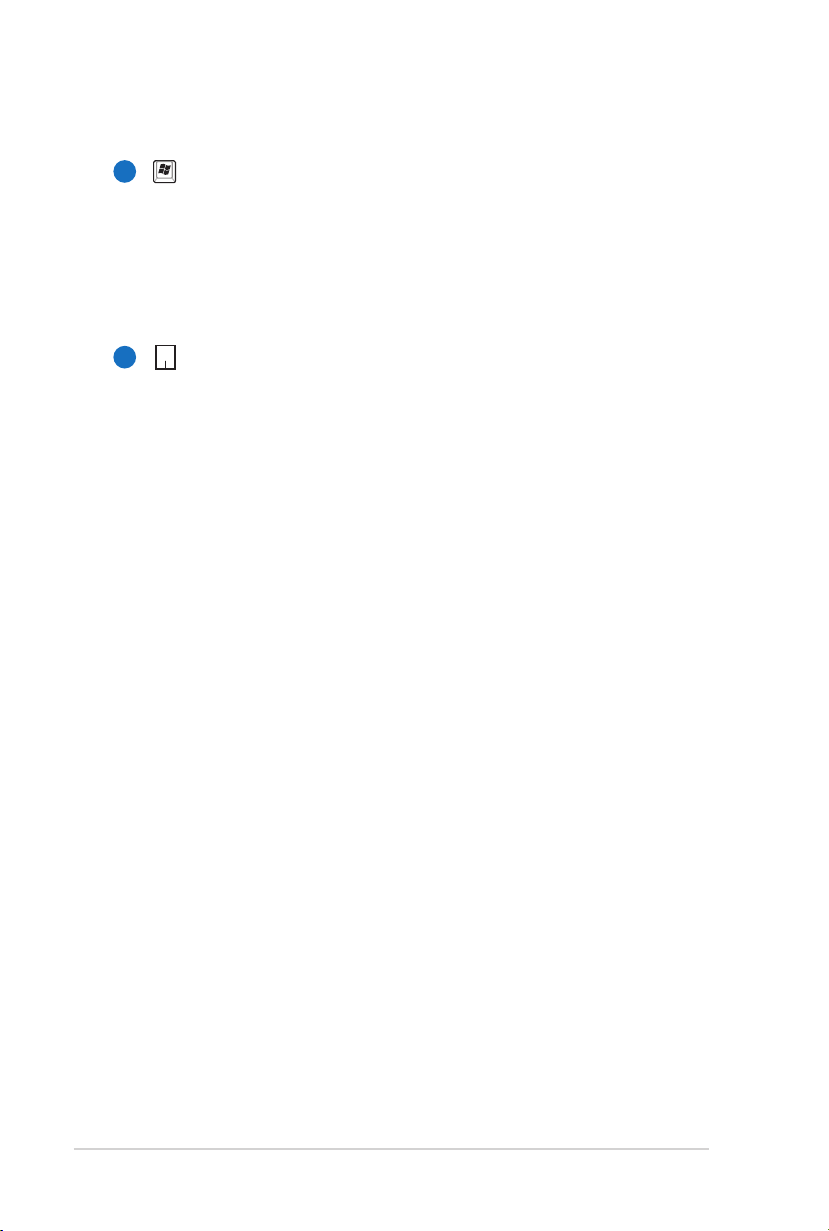
18
Uputstvo za korišćenje laptop PC-ja
TastaturaTastatura
5
Tastatura sadrži tastere pune veličine sa opcijom za
ugodan pritisak (dubina do koje se tasteri mogu pritisnuti)
i odmorom za obe ruke. Windows funkcijski tasteri su
obezbeđeni kako bi se pojednostavilo kretanje u Windows
operativnom sistemu.
Touchpad
6
Dodirna tabla predstavlja pokazivački uređaj koji pruža
iste mogućnosti kao miš kućnog računara. Softverski
kontrolisana funkcija skrolovanja je dostupna nakon
podešavanja uključenog pomoćnog programa za touchpad
da omogući jednostavno kretanje kroz Windows ili internet.
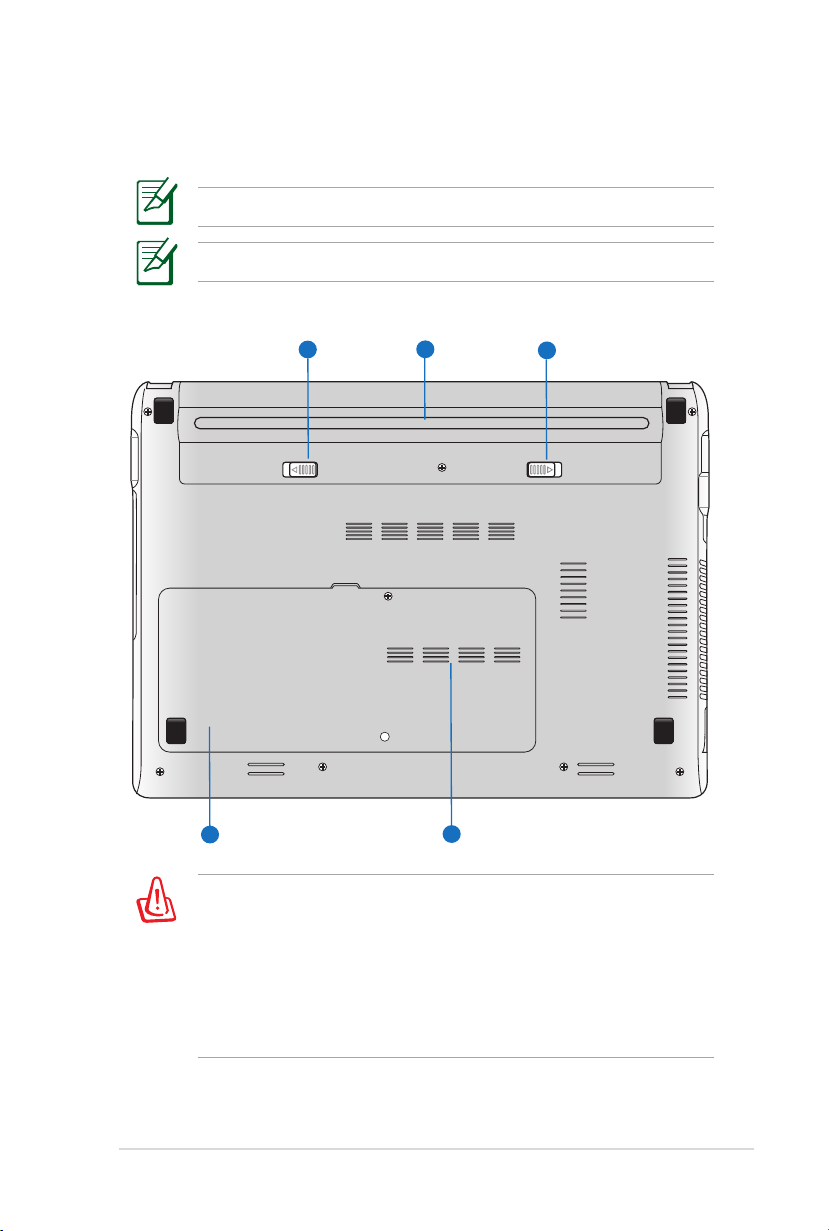
Uputstvo za korišćenje laptop PC-ja
19
Dno
1
2
3
4
5
Izgled dna se može razlikovati u zavisnosti od modela.
Veličina baterije se razlikuje u zavisnosti od modela.
UPOZORENJE! Dno laptop PC-ja može da bude jako vruće. Budite
pažljivi kada rukujete sa laptop PC-jem koji radi ili koji je do skora
radio. Visoke temperature su normalne tokom punjenja ili rada.
Ne koristite na mekim površinama poput kreveta ili kauča koje
mogu da blokiraju ventilacione otvore. NE STAVLJAJTE LAPTOP
PC NA SVOJE KRILO ILI NA DRUGE DELOVE TELA KAKO BI IZBEGLI
POVREDE OD TOPLOTE.
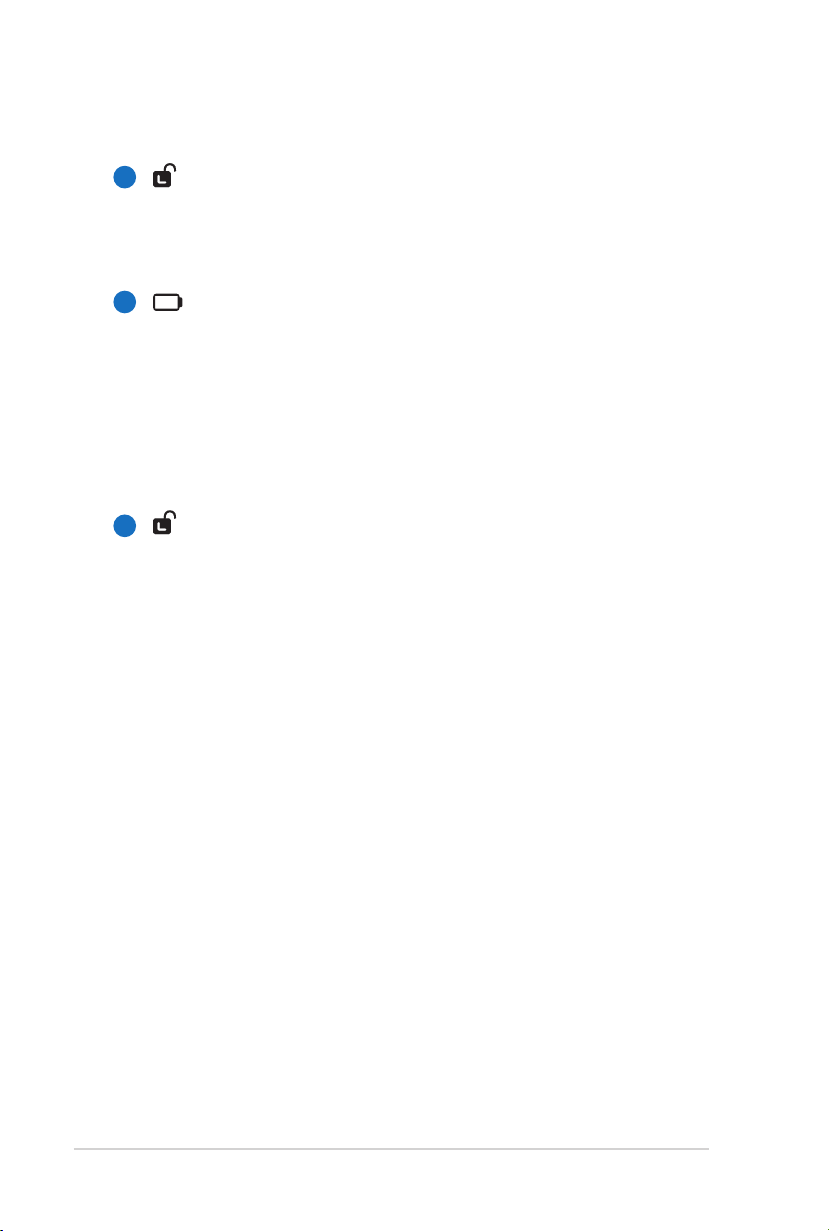
20
Uputstvo za korišćenje laptop PC-ja
1
Opružna brava odeljka za baterije
Opružna brava čuva baterije u odeljku. Brava će se
automatski zaključati nakon umetanja baterija. Da biste
izvadili baterije, namestite bravu u otključani položaj.
2
BaterijaBaterija
Baterija se automatski puni kada je laptop PC povezan
za izvor struje i održava napajanje laptop PC-ja kada
naizmenična struja nije povezana. Ovo dozvoljava
korišćenje tokom trenutnom premeštanja sa jedne lokacije
na drugu. Vreme trajanja baterije varira u zavisnosti od
korišćenja i specikacija ovog laptop PC-ja. Baterija se ne
može rastaviti i mora se kupiti kao jedna jedinica.
3
Ručna brava odeljka za baterije
Ručna brava čuva baterije u odjeljku. Da biste umetnuli
ili izvadili baterije, namestite ručnu bravu u otključani
položaj. Nakon umetanja baterija namestite ručnu bravu u
zaključani položaj.
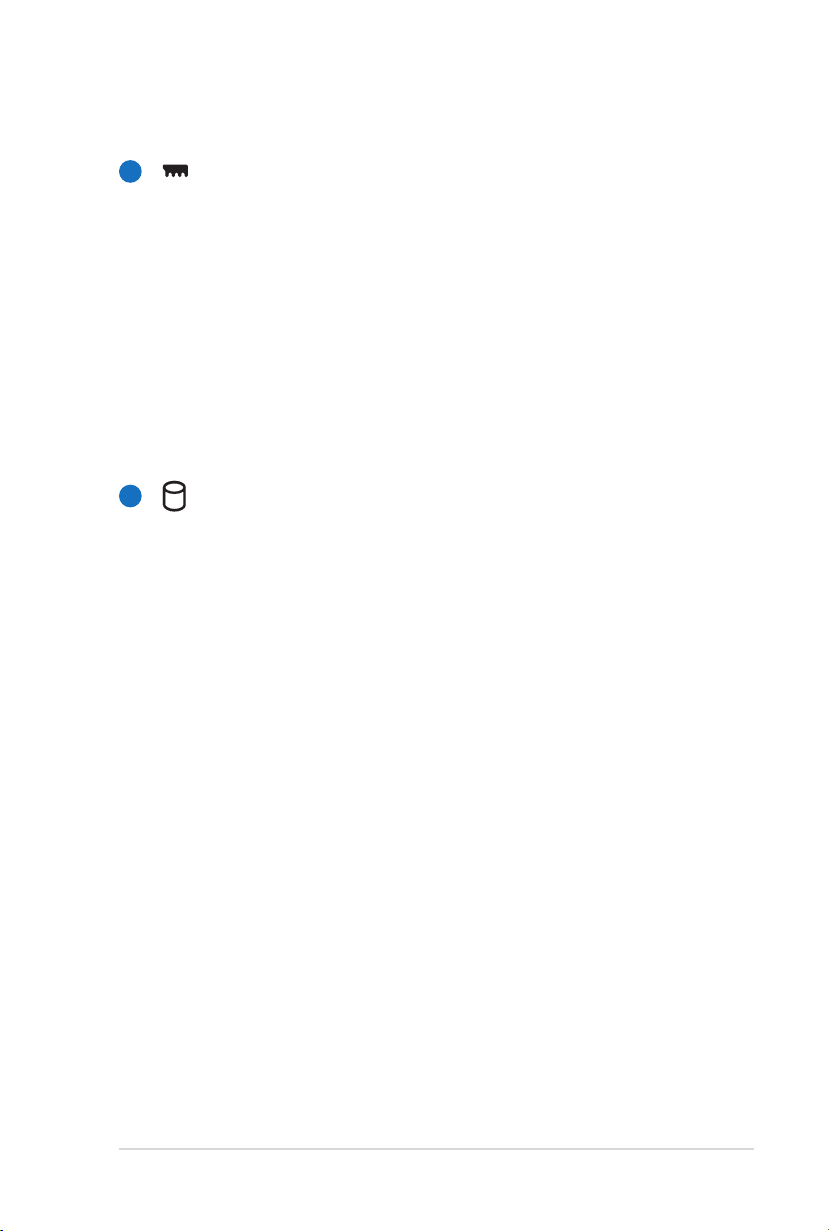
Uputstvo za korišćenje laptop PC-ja
21
4
Odeljak za memoriju (RAM)Odeljak za memoriju (RAM)
Odeljak za memoriju poseduje ekspanzione mogućnosti
za dodatnu memoriju. Dodatna memorija će poboljšati
rad aplikacija smanjujući pristupanje hard disku. BIOS
automatski detektuje količinu memorije u sistemu i
konguriše CMOS sa tim u skladu, tokom POST procesa.
Nije potrebno podešavanje hardvera ili softvera (uključujući
BIOS) nakon što je memorija instalirana. Posetite ovlašćeni
servisni centar ili prodavca za informacije o dodavanju
memorije za svoj laptop PC. Kupujte module za proširenje
isključivo od ovlašćenih prodavaca ovog laptop PC-ja kako
bi obezbedili maksimalnu kompatibilnost i pouzdanost.
5
Odeljak za Hard diskOdeljak za Hard disk
Hard disk je osiguran u svom odeljku. Posetite ovlašćeni
servisni centar ili prodavca za informacije o povećanju
hard diska za svoj laptop PC. Kupujte hard diskove
isključivo od ovlašćenih prodavaca ovog laptop PC-ja kako
bi obezbedili maksimalnu kompatibilnost i pouzdanost.
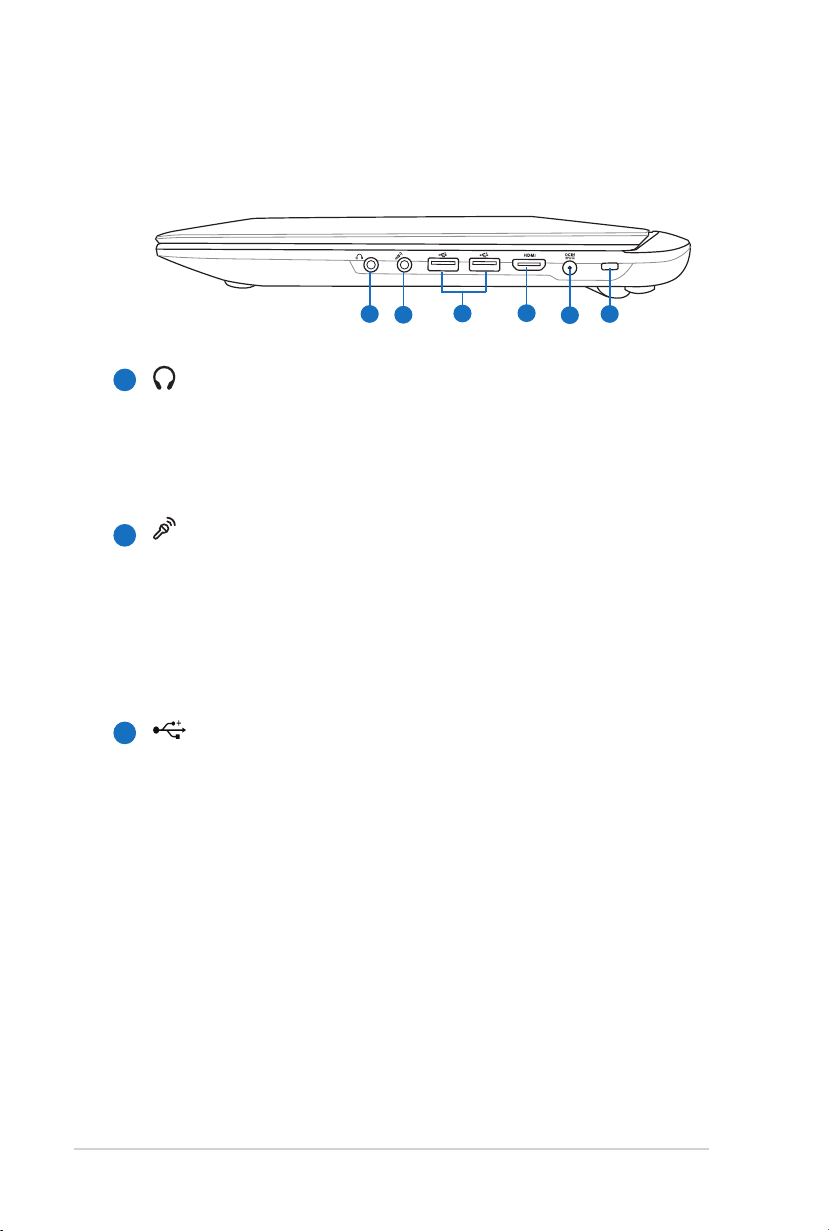
22
Uputstvo za korišćenje laptop PC-ja
Desna strana
2
4
5
1
3
6
1
Priključak za izlaz za slušalice
Priključak za stereo slušalice (1/8 inča) se koristi da poveže
izlazni audio signal laptop PC-ja na zvučnike ili slušalice.
Korišćenje ovog priključka automatski isključuje ugrađene
zvučnike.
Priključak za ulaz za mikrofon
2
Mono priključak za mikrofon (1/8 inča) može se koristiti
da poveže eksterni mikrofon ili izlazne signale iz audio
uređaja. Korišćenje ovog priključka automatski isključuje
ugrađen mikrofon. Koristite ovu opciju za video
konferencije, glasovne naracije ili jednostavne audio
zapise.
3
USB Port (2.0) (na izabranim modelima)
USB (Univerzalni Serijski Bas) port je kompatibilan sa USB
3.0, 2.0 ili USB 1.1 uređajima, poput tastature, uređaja za
usmeravanje, kamera, hard diskova, štampača i skenera
povezanih u seriji do 4.8Gbits/sec (USB 3.0),480Mbits/sec
(USB 2.0) i 12Mbits/sec (USB 1.1). USB dozvoljava da mnogi
uređaji simultano rade na jednom kompjuteru, gde će
se neki periferni uređaji ponašati kao dodatna mesta
priključka. USB podržava brzu zamenu uređaja tako da se
većina perifernih uređaja može priključiti ili isključiti bez
restartovanja kompjutera.
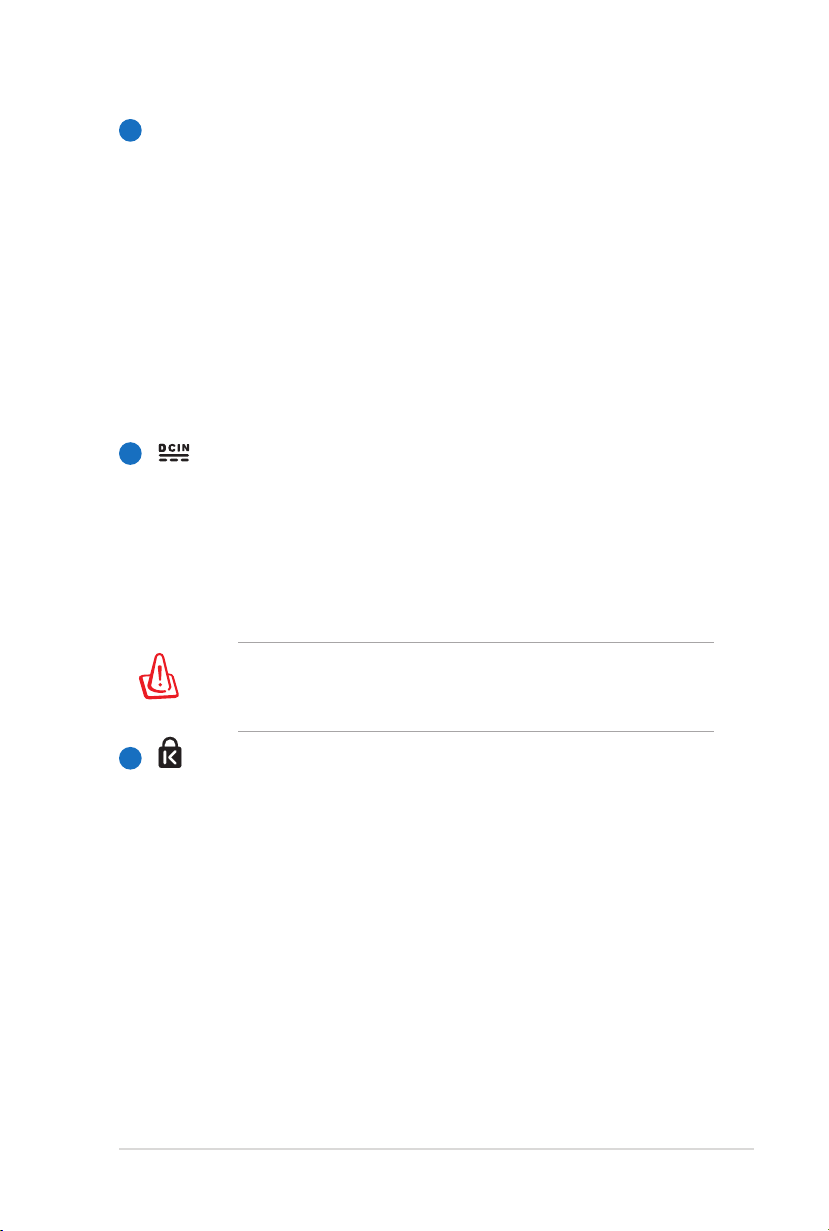
Uputstvo za korišćenje laptop PC-ja
23
HDMI
4
HDMI Port
HDMI (High-Denition Multimedia Interface) je
nekomprimovani digitalni audio/video interfejs između
bilo kog izvora audio/video signala, poput prijemnika za
kablovsku televiziju, DVD playera i A/V prijemnika, i uređaja
za reprodukciju audio/video sadržaja, kao što je digitalna
televizija (DTV). Podržava standardni, poboljšani i HD
video, kao i višekanalni digitalni audio putem jednog kabla.
Prenosi sve ATSC HDTV standarde i podržava 8-kanalni
digitalni audio, nudeći dodatni propusni opseg za buduće
nadogradnje ili zahteve.
5
Ulaz za napajanje
Priloženi adapter za struju pretvara naizmeničnu struju u
jednosmernu struju koja se koristi sa ovim priključkom.
Struja koju dobijete preko ovog priključka dostavlja
napajanje laptop PC-ju i puni unutrašnju bateriju.Da bi
sprečili oštećenje laptop PC-ja i baterije, uvek koristite
priloženi adapter za struju.
Oprez: može postati toplo ili vrelo prilikom korišćenja.
obavezno proverite da adapter nije prekriven i držite ga
dalje od svog tela.
Port za Kensington® bravu
6
Port za Kensington® bravu dozvoljava da laptop PC
osigurate korišćenjem Kensington® kompatibilnih
sigurnosnih proizvoda za laptop PC-je. Ovi sigurnosni
proizvodi obično uključuju metalni kabl i bravu koja
sprečava da se laptop PC pomeri od ksiranog objekta.
Neki mogu takođe da uključuju i detektor pokreta koji
uključuje alarm kada se pomeri.
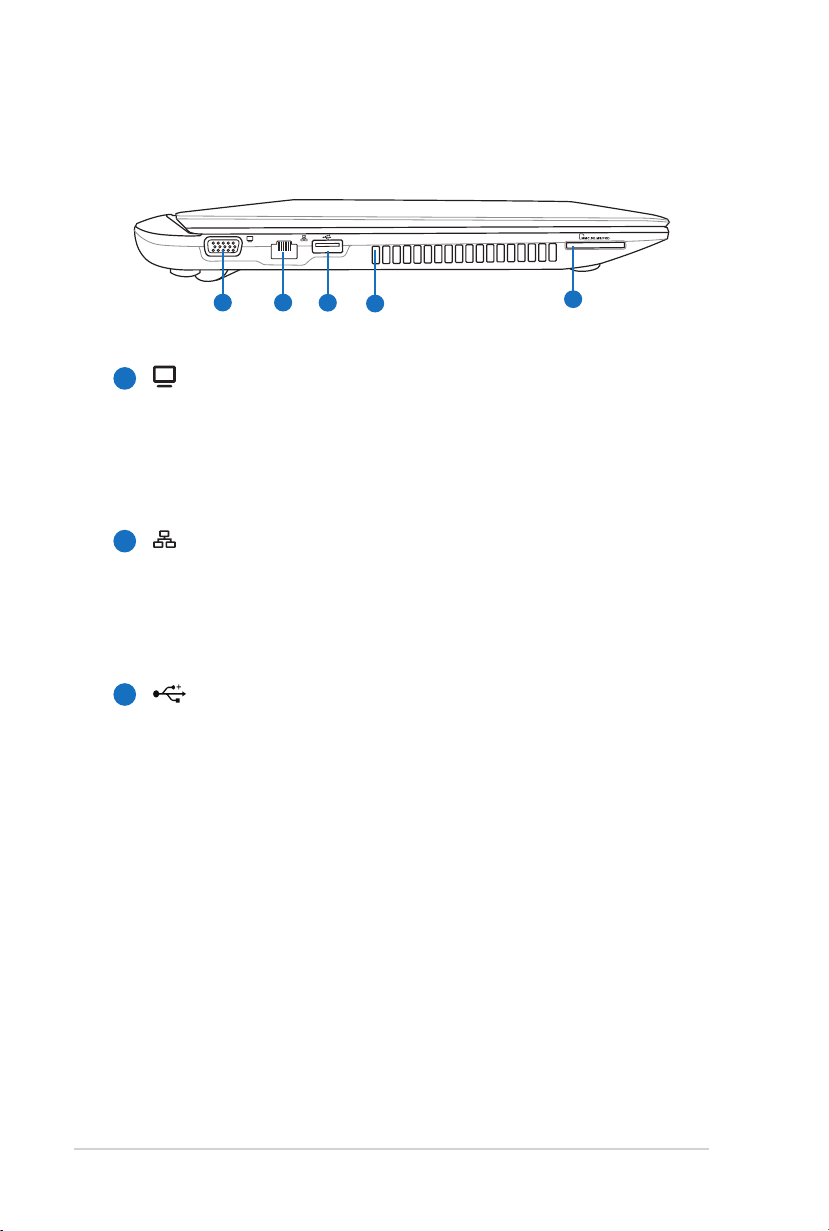
24
Uputstvo za korišćenje laptop PC-ja
Leva strana
21
4
3
5
1
Izlaz za monitor
Port sa 15 kontakata za D-sub monitor podržava
standardne VGA kompatibilne uređaje poput monitora ili
projektora, kako bi se omogućilo gledanje na eksternom,
većem ekranu.
Port za LAN
2
RJ-45 port za LAN sa osam kontakata je veći od RJ-11
porta za modem i podržava standardni Ethernet kabl za
povezivanje sa lokalnom mrežom. Ugrađeni konektor
dozvoljava jednostavno korišćenje bez dodatnih adaptera.
3
USB Port (3.0)
USB (Univerzalni Serijski Bas) port je kompatibilan sa USB
3.0, USB 2.0 ili USB 1.1 uređajima, poput tastature, uređaja
za usmeravanje, kamera, hard diskova, štampača i skenera
povezanih u seriji do 4.8Gbits/sec (USB 3.0), 480Mbits/
sec (USB 2.0) i 12Mbits/sec (USB 1.1). USB dozvoljava da
mnogi uređaji simultano rade na jednom kompjuteru, gde
će se neki periferni uređaji ponašati kao dodatna mesta
priključka. USB podržava brzu zamenu uređaja tako da se
većina perifernih uređaja može priključiti ili isključiti bez
restartovanja kompjutera.
USB Charger+USB Charger+
USB Charger+ omogućava punjenje mobilnih uređaja
putem USB porta za punjenje na ASUS notebook računar
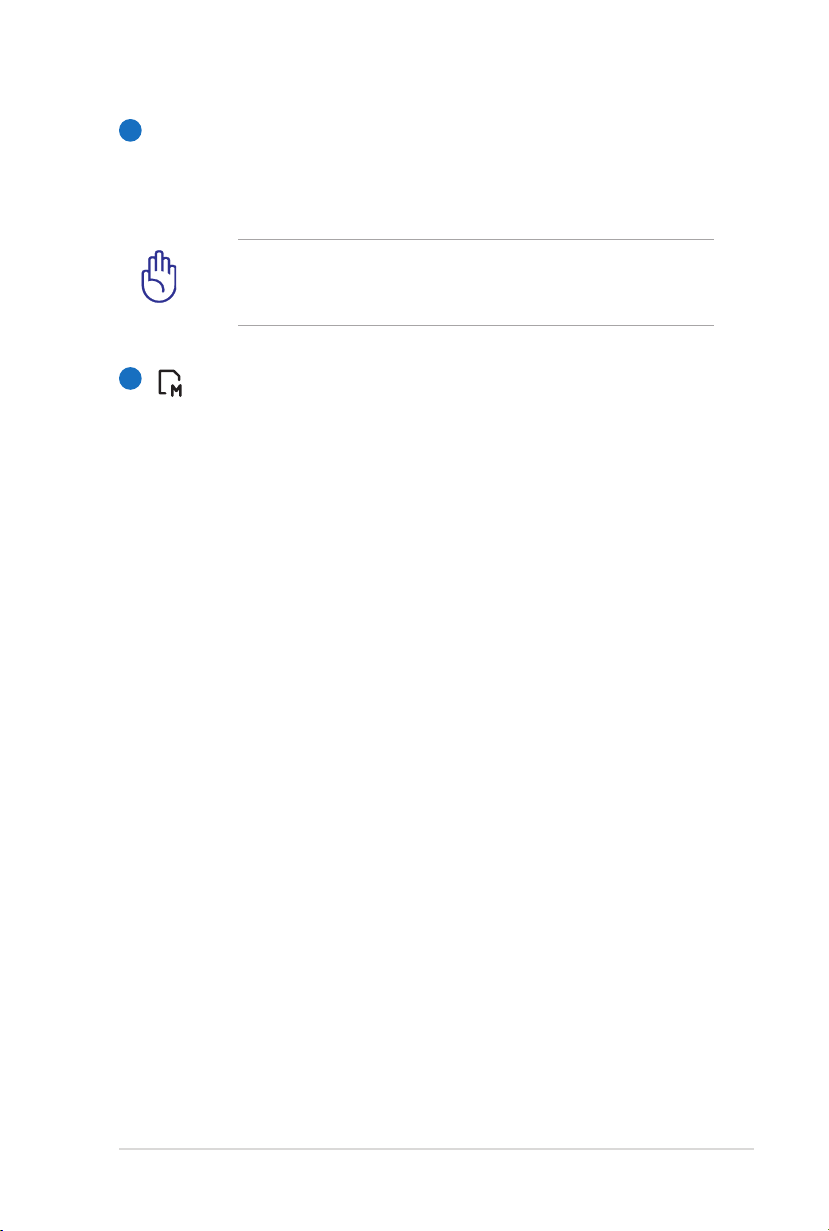
Uputstvo za korišćenje laptop PC-ja
25
Otvori za ventilaciju
4
Otvori za ventilaciju služe za ulaz hladnog vazduha u
računar i izlaz toplog vazduha iz njega
VAŽNO! Proverite da papir, knjige, odeća, kablovi ili drugi
objekti ne blokiraju ventilacione otvore za vazduh jer u
suprotnom može doći do pregrevanja.
5
Prorez za eš memoriju
Obično eksterni čitač za karticu za memoriju mora se kupiti
odvojeno kako bi se koristile memorijske kartice iz uređaja
poput digitalnih kamera, MP3 plejera, mobilnih telefona i
PDA-a. Ovaj laptop PC ima ugrađen čitač za kartice velike
brzine koji može jednostavno da čita sa i piše na mnoge
eš memorijske kartice, kako ćemo pomenuti kasnije u
ovom uputstvu.

Zadnja strana
1
1
1
BaterijaBaterija
Baterija se automatski puni kada je laptop PC povezan
za izvor struje i održava napajanje laptop PC-ja kada
naizmenična struja nije povezana. Ovo dozvoljava
korišćenje tokom trenutnom premeštanja sa jedne lokacije
na drugu. Vreme trajanja baterije varira u zavisnosti od
korišćenja i specikacija ovog laptop PC-ja. Baterija se ne
može rastaviti i mora se kupiti kao jedna jedinica.
Prednja strana
26
Pokazatelji statusaPokazatelji statusa
1
Pokazatelji statusa predstavljaju razna stanja softvera/
hardvera. Pogledajte detalje o pokazateljima u odeljku 3.
Uputstvo za korišćenje laptop PC-ja
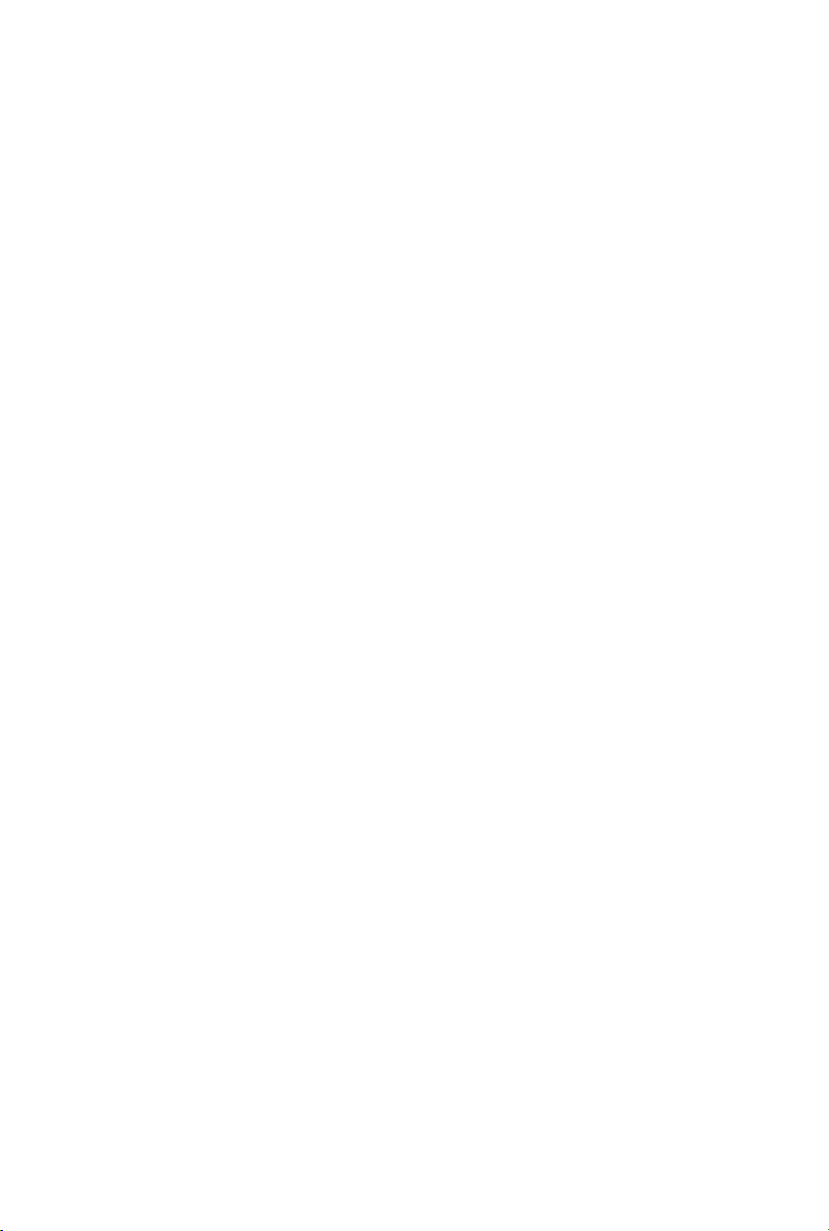
Poglavlje
3:
Početak rada
3
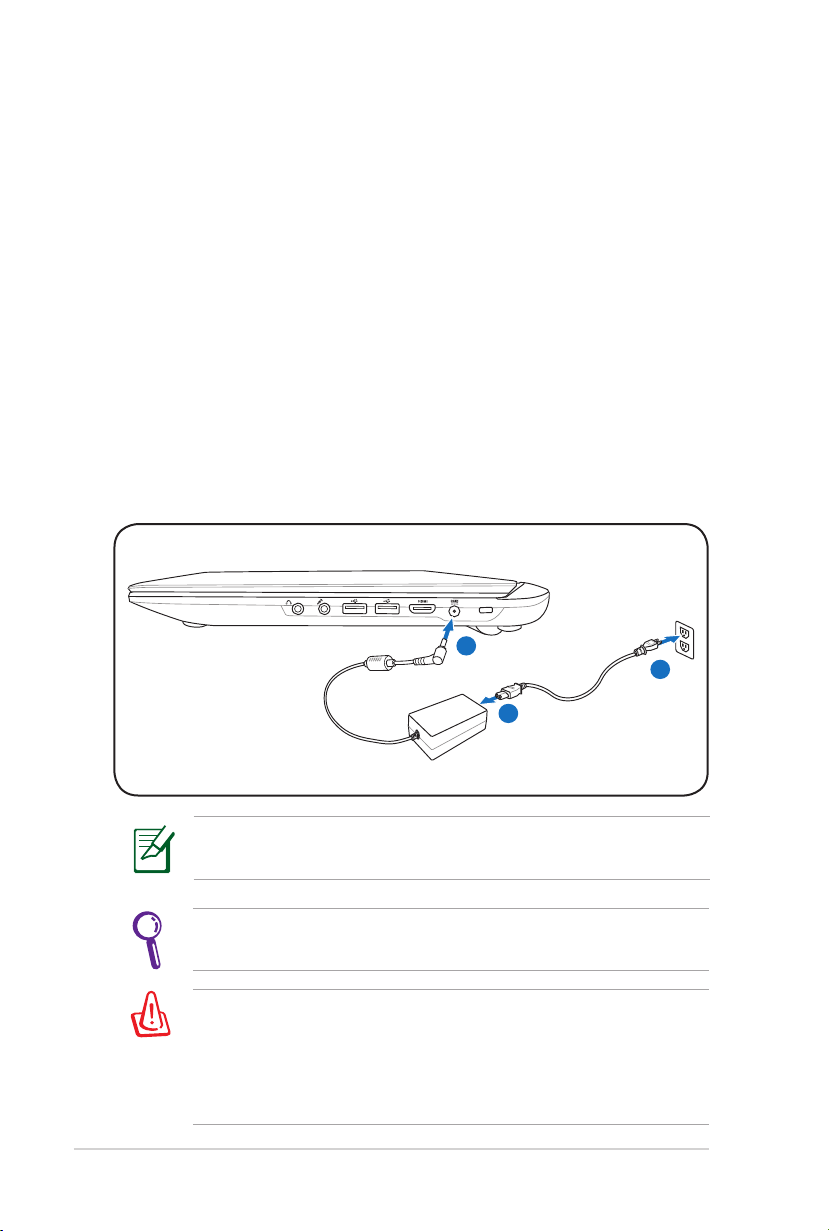
28
Uputstvo za korišćenje laptop PC-ja
Sistem za napajanje
A
B
C
Korišćenje napajanja naizmenične struje
Napajanje laptop PC-ja se sastoji od dva dela, adaptera za struju
i sistema za napajanje baterije. Adapter za struju pretvara
naizmeničnu struju iz utičnice na zidu u jednosmernu struju koju
koristi laptop PC. Svoj laptop PC dobijate sa univerzalnim adapterom
za pretvaranje naizmenične struje u jednosmernu. To znači da
možete da povežete kabl za struju za bilo koji 100V-120V, kao i
220V- 240V izlaz bez podešavanja prekidača ili korišćenja pretvarača
snage. Za neke države može biti potreban adapter koji će povezati
standardni SAD kabl za struju za drugačiji standard. Većina hotela
obezbediće univerzalne izlaze da podrže različite kablove za struju,
kao i napone. Najbolje je pitati iskusnog putnika o naponima za izlaz
naizmenične struje kada nosite svoj adapter u drugu državu.
Lokacija ulaza za napajanje se razlikuje u zavisnosti od modela.
Pogledajte prethodno poglavlje da pronađete LAN port.
Možete da kupite komplete za putovanje za laptop PC koji
uključuju adaptere za struju i modem za skoro svaku državu.
UPOZORENJE! NE povezujte kabl za naizmeničnu struju za
izvor naizmenične struje pre nego što povežete priključak
za jednosmernu struju za laptop PC. Ukoliko ne pratite ovo
upozorenje, može doći do oštećenja adaptera naizmenične u
jednosmernu struju.
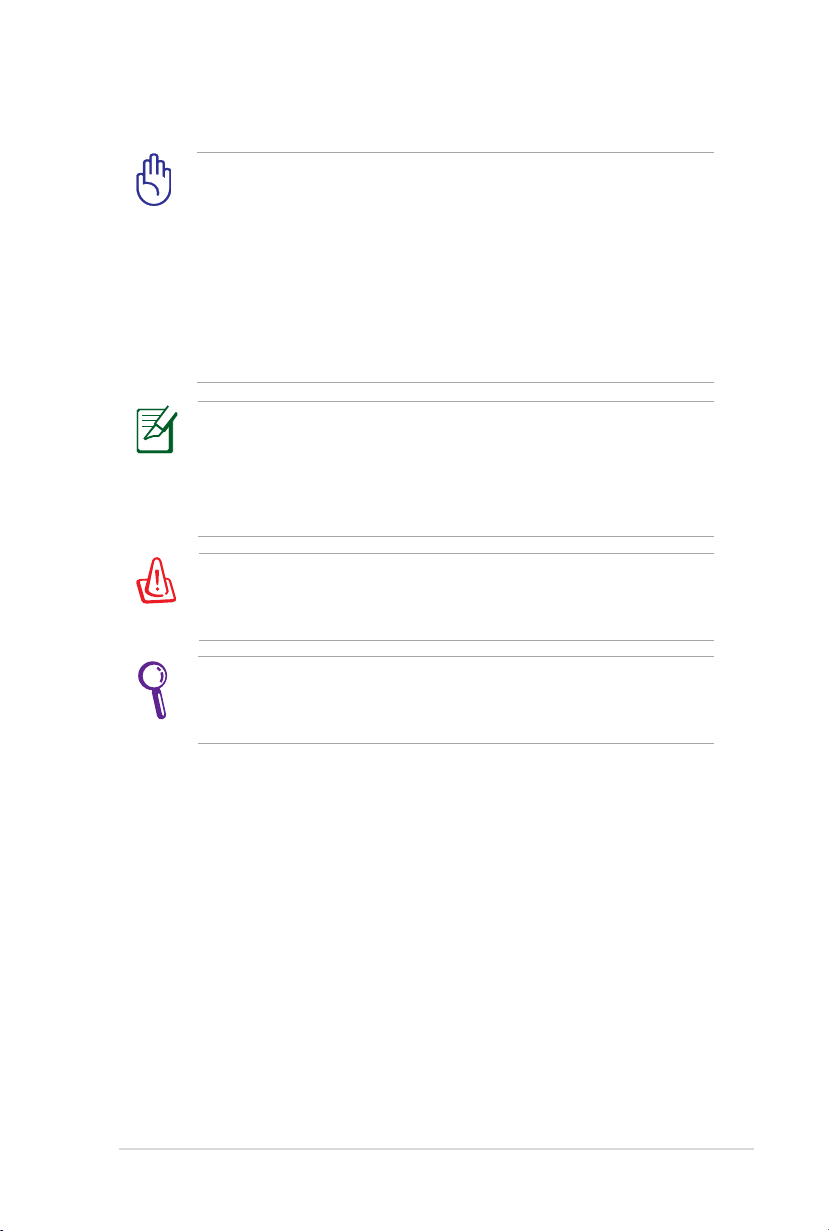
Uputstvo za korišćenje laptop PC-ja
29
VAŽNO! Do oštećenja može doći ukoliko koristite drugačiji
adapter da napajate laptop PC ili ukoliko koristite adapter
laptop PC-ja da napajate druge električne uređaje. Ukoliko
ima dima, mirisa paljevine i ekstremne vreline koja dolazi
iz adaptera naizmenične u jednosmernu struju, zatražite
servisiranje. Zatražite servisiranje ukoliko sumnjate da je
adapter naizmenične u jednosmernu struju neispravan. Možete
da oštetite i bateriju i laptop PC ukoliko koristite pokvaren
naizmenične u jednosmernu struju.
Ovaj laptop PC možete dobiti sa priključkom sa bilo dva ili
tri kontakta u zavisnosti od teritorije. Ukoliko je obezbeđen
priključak sa tri kontakta, morate da koristite uzemljeni priključak
za naizmeničnu struju ili korektno uzemljen adapter da bi
osigurali bezbedan rad laptop PC-ja.
UPOZORENJE! ADAPTER ZA STRUJU MOŽE POSTATI TOPAO
ILI VREO PRILIKOM KORIŠĆENJA. OBAVEZNO PROVERITE DA
ADAPTER NIJE PREKRIVEN I DRŽITE GA DALJE OD SVOG TELA.
Isključite adapter za struju ili isključite izlaz za naizmeničnu
struju da bi minimalizovali potrošnju energije kada se laptop PC
ne koristi.
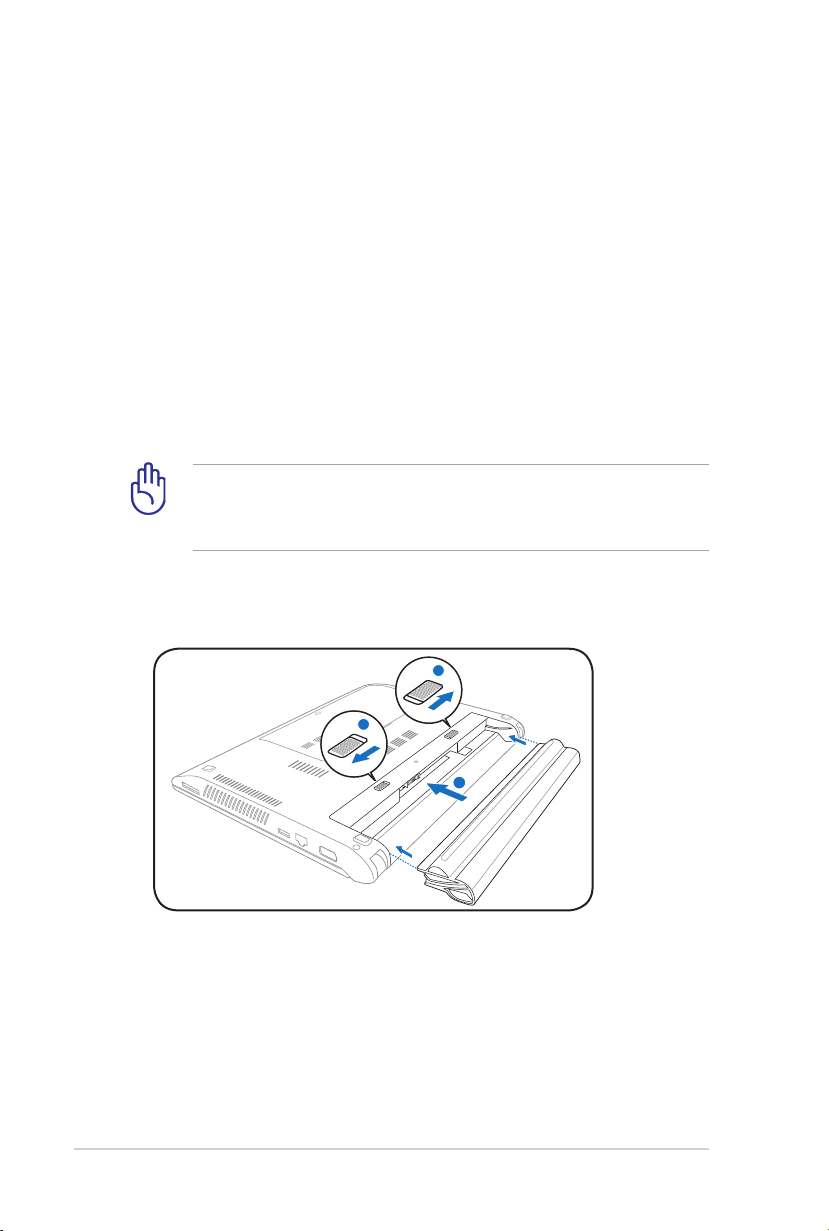
30
Uputstvo za korišćenje laptop PC-ja
Korišćenje napajanja baterije
B
C
A
C
A
B
Laptop PC je dizajniran da radi sa baterijom koju je moguće izvaditi.
Baterija se sastoji od kompleta baterijskih ćelija smeštenih zajedno.
Potpuno napunjen paket obezbediće nekoliko sati rada, koje
dodatno možete da produžite korišćenjem opcija za štednju energije
preko BIOS podešavanja. Dodatne pakete baterija koji su opcioni
možete da odvojeno kupite od laptop PC prodavca.
Instaliranje i uklanjanje baterije
Vaš laptop PC može ali ne mora imati bateriju instaliranu. Ukoliko
baterija nije već instalirana u vaš laptop PC, upotrebite sledeći
postupak da bi instalirali bateriju.
VAŽNO! Nikada ne pokušavajte da izvadite bateriju dok je laptop
uključen, jer ovo može da dovede do gubitka podataka sa kojima
radite.
Da bi instalirali bateriju:

Uputstvo za korišćenje laptop PC-ja
31
Da bi uklonili bateriju:
C
A
B
VAŽNO! Koristite isključivo baterije i adaptere za struju koje ste
dobili sa ovim laptop PC-jem ili posebno odobrene od strane
proizvođača ili prodavca za korišćenje sa ovim modelom ili može
da dođe do oštećenja laptop PC-ja.
Briga o bateriji
Baterija laptop PC-ja, kao i sve punjive baterije poseduje ograničenje
broja puta koji možete da je napunite. Rok trajanja baterije će zavisiti
od temperature vaše sredine, vlažnosti vazduha i toga kako koristite
svoj laptop PC. Idealno, bateriju treba koristiti na temperaturama
između 5˚C i 35˚C (41˚F i 95˚F). Takođe treba da imate u vidu
da je unutrašnja temperatura laptop PC-ja veća od spoljašnje
ambijentalne temperature. Bilo koja temperatura ispod ili iznad ovog
opsega će smanjiti rok trajanja baterije. U svakom slučaju, vreme
korišćenja baterije će vremenom opasti i moraćete da kupite novu
bateriju od ovlašćenog prodavca za ovaj laptop PC. Kako baterije
takođe imaju vek trajanja čak i ukoliko se ne koriste, ne preporučuje
se da kupite dodatne baterije koje ćete čuvati.
UPOZORENJE! Iz bezbednosnih razloga, NE bacajte baterije
u vatru, NE kreirajte kratke spojeve između kontakata i NE
rasklapajte bateriju. Ukoliko dođe do bilo kakvog neuobičajenog
rada ili oštećenja baterije izazvanog udarcem, isključite laptop
PC i kontaktirajte ovlašćeni servisni centar.

32
Uputstvo za korišćenje laptop PC-ja
Uključivanje laptop PC-ja
Poruka koja označava uključivanje ovog laptop PC-ja pojavljuje
se na ekranu kada ga uključite. Ukoliko je potrebno, možete da
podesite osvetljenje korišćenjem brzih tastera. Ukoliko je potrebno
da pokrenete BIOS podešavanje kako bi modikovali konguraciju
sistema, pritisnite [F2] nakon starta da bi ušli u BIOS podešavanja.
Ukoliko pritisnete [Tab] tokom “splaš” ekrana )slike koja se pojavljuje
na ekranu tokom učitavanja sistema), možete da vidite standardne
početne informacije, poput BIOS verzije. Pritisnite [ESC] i videćete
početni “boot” meni sa izborom za učitavanje sa vaših dostupnih
drajvova.
Pre starta, ekran će bljesnuti kada se uključi napajanje. Ovo
predstavlja deo rutinskog testa laptop PC-ja i ne predstavlja
problem sa ekranom.
VAŽNO! Da bi zaštitili hard disk, uvek sačekajte bar 5 sekundi
nakon isključivanja laptop PC-ja, pre nego što ga ponovo
uključite.
UPOZORENJE! NE nosite i ne pokrivajte laptop PC koji je uključen
bilo kojim materijalima koji će smanjiti cirkulaciju vazduha,
poput na primer torbe za laptop.
Auto-testiranje uključivanja (POST)
Kada uključite laptop PC, on će najpre proći kroz seriju softverski
kontrolisanih dijagnostičkih testova koji se zovu POST (autotestiranje uključivanja). Softver koji kontroliše POST je instaliran kao
trajni deo arhitekture laptop PC-ja. POST uključuje zapis hardverske
konguracije laptop PC-ja, koja se koristi da se obavi dijagnostička
provera sistema. Zapis se kreira korišćenjem BIOS programa za
podešavanje. Ukoliko POST otkrije razliku između zapisa i postojećeg
hardvera, prikazaće poruku na ekranu koja će od vas zatražiti da
ispravite ovaj konikt pokretanjem BIOS podešavanja. U većini
slučajeva zapis treba da bude tačan kada dobijete svoj laptop
PC. Kada je test završen, možda dobijete poruku koja će reći “No
operating system found” (operativni system nije pronađen) ukoliko
na hard disku nije bio učitan operativni system. Ovo ukazuje da
je hard disk ispravno detektovan i spreman za instalaciju novog
operativnog sistema.

Uputstvo za korišćenje laptop PC-ja
33
Tehnologija za samonadgledanje i prijavljivanje
S.M.A.R.T. (tehnologija za
samonadgledanje i prijavljivanje)
proverava hard disk tokom
POST-a (uključivanja) i prikazuje
poruku upozorenja ukoliko je
potrebno servisiranje hard diska.
Ukoliko tokom paljenja dobijete
bilo kakvo kritično upozorenje
o hard disku, odmah napravite
rezervnu kopiju svojih podataka
i pokrenite program za proveru
Windowsa. Da biste pokrenuli
program za proveru Windowsa:
kliknite na Start > odaberite
Computer (kompjuter)> kliknite
desnim klikom miša na ikonicu za hard disk > odaberite Properties
(karakteristike) > kliknite na tabelu Tools (alati) > kliknite na Check
Now (proveri sada)> kliknite na Start. Takođe možete da odaberete
“Scan ... sectors” (skeniraj … sektore) za ekasnije skeniranje i
popravljanje ali će proces raditi sporije.
VAŽNO! Ukoliko i dalje dobijate upozorenja tokom pokretanja
laptop PC-ja nakon što ste upotrebili pomoćni program za
proveru diska, treba da odnesete laptop PC da bude servisiran.
Ukoliko nastavite da koristite laptop PC, može da dođe do
gubitka podataka.

34
Uputstvo za korišćenje laptop PC-ja
Proveravanje napajanja baterije
Sistem za bateriju implementira standarde Smart Battery (pametne
baterije) u Windows okruženju, što omogućava bateriji da precizno
izvesti o količini punjenja koje je ostalo u bateriji. U potpunosti
napunjena baterija omogućava da laptop PC radi nekoliko sati.
Precizno vreme i koliko će laptop PC tačno raditi zavisi od toga
kako koristite funkciju za štednju energije, od vaših radnih navika,
procesora, veličine sistemske memorije i veličine ekrana.
Slike ekrana prikazane ovde služe samo za primer i možda neće
prikazivati ono što vidite na sistemu.
Bićete upozoreni kada je baterija gotovo prazna. Ukoliko
nastavite da ignorišete upozorenja o statusu baterije koja
je skoro prazna, laptop PC će ući u suspendovani režim
(podrazumevani Windows koristi STR).
Kliknite desnim klikom na ikonicu za bateriju
Kliknite levim klikom na ikonicu za bateriju
UPOZORENJE! Suspendovanje u RAM (STR) ne traje dugo kada
je napajanje baterije ispražnjeno. Suspendovanje na disk (STD)
nije isto kao i isključivanje. STD zahteva malu količinu napajanja i
neće raditi ukoliko nema napajanja usled potpune ispražnjenosti
baterije ili nedostatka energije (npr. uklanjanja i adaptera za
struju i baterije).
Kursor treba da stoji preko ikonice za bateriju bez
adaptera za struju.
Kursor treba da stoji preko ikonice za
bateriju sa adapterom za struju.

Uputstvo za korišćenje laptop PC-ja
35
Punjenje baterije
Pre nego što počnete da koristite svoj laptop PC na putu, moraćete
da napunite bateriju. Baterija počinje da se puni čim je laptop PC
povezan za eksterni izvor napajanja, korišćenjem adaptera za struju.
U potpunosti napunite bateriju pre nego što je upotrebite po prvi
put. Nova baterija mora da se u potpunosati napuni pre nego što
laptop PC isključite iz eksternog napajanja. Potrebno je nekoliko
sati da se baterija u potpunosti napuni kada je laptop PC isključen i
može trajati duplo više vremena kada je laptop uključen. Pokazatelj
za status baterije na laptop PC-ju se isključuje kada je baterija puna.
Baterija počinje da se puni kada preostalo napajanje padne ispod
95%. Ovo sprečava da se baterija često puni. Minimalizovanje
ciklusa punjenja pomaže da se produži rok trajanja baterije.
Baterija prestaje da se puni ukoliko je temperatura isuviše velika
ili je napon baterije isuviše veliki.
UPOZORENJE! NE ostavljate bateriju ispražnjenu. Baterija će se
isprazniti tokom vremena. Ukoliko ne koristite bateriju, morate
nastaviti da je punite svaka tri meseca kako bi produžili kapacitet
mogućnosti za rad ili bateriju možda nećete moći da napunite u
budućnosti.

36
Uputstvo za korišćenje laptop PC-ja
Opcije napajanja
Prekidač za napajanje pali i gasi
laptop PC ili stavlja laptop PC u
režime za spavanje ili hibernaciju.
Ponašanje prekidača za napajanje
može se korisnički urediti u
Windows Control Panel, u Power
Options (Windows kontrolni
panel, “Opcije napajanja”)
Za druge opcije, poput “Switch User, Restart, Sleep, or Shut Down,”
(promeni korisnika, restartuj, spavaj ili ugasi se), kliknite vrhom
strelice pored zaključane ikonice.
Restartovanje ili ponovno pokretanje
Nakon obavljanja promena vezanih za vaš operativni sistem, možda
ćete biti upitani da restartujete sistem. Neki instalacioni procesi će
obezbediti dijaloški okvir da bi omogućili restartovanje. da bi ručno
restartovali sistem, izaberite Restart (restartuj).
VAŽNO! Da bi zaštitili hard disk, sačekajte najmanje 5 sekundi
nakon isključivanja laptop PC-ja pre nego što ga ponovo
uključite.

Uputstvo za korišćenje laptop PC-ja
37
Hitno isključivanje
Ako operativni sistem prenosnog računara ne možete ispravno da
isključite ili ponovo pokrenete, računar možete isključiti na još jedan
način:
• Držite pritisnut taster za napaja-
nje duže od 4 sekunde.
VAŽNO! Nemojte da koristite hitno isključivanje dok se podaci
još uvek zapisuju; to može da dovede do gubitka ili uništavanja
vaših podataka.

38
Uputstvo za korišćenje laptop PC-ja
Režimi za štednju energije
Laptop PC ima određen broj automatskih ili podesivih opcija za
štednju energije koje možete da koristite kako bi maksimalno
produžili rok trajanja baterije i smanjili Ukupnu cenu vlasništva (TCO).
Možete da kontrolišete neke od ovih opcija preko Power menija
za napajanje u BIOS podešavanjima. Podešavanja za ACPI štednju
energije se obavljaju preko operativnog sistema. Opcije za štednju
energije su dizajnirane da uštede koliko god je energije moguće
stavljanjem komponenti u režim za manju potrošnju energije što je
češće moguće ali takođe da dozvole pun rad kada se to zahteva.
Spavanje i hibernacija
Podešavanja za štednju energije
mogu se pronaći u Windows >
Control Panel (Kontrolni panel)
> Power Options (Opcije
napajanja). U System Settings
(sistemskim podešavanjima),
možete da denišete “Sleep/
Hibernate” (spavaj/hiberniraj)
ili “Shut Down” (ugasi se) za
zatvaranje ekrana ili pritiskanje
tastera za napajanje. “Sleep” (spavaj) i “Hibernate” (hiberniraj) štede
energiju kada ne koristite svoj laptop PC isključivanjem određenih
komponenti. Kada nastavite da radite, vaš poslednji status (poput
dokumenta otvorenog na sredini ili elektronske poruke otkucane do
pola) će se pojaviti kao da nikada niste otišli. “Shut Down” (ugasi) će
zatvoriti sve aplikacije i upitaće vas da li želite da sačuvate svoj rad
ukoliko to već niste učinili.

Uputstvo za korišćenje laptop PC-ja
39
Sleep (spavaj) je isto što i
suspendovanje u RAM (STR). Ova
funkcija skladišti vaše trenutne
podatke i status u RAM-u dok su
mnoge komponente isključene.
Kako se RAM troši, on traži
napajanje da bi zadržao (osvežio)
podatke. Kliknite na Windows
taster i vrh strelice pored
zaključane ikonice da vidite ovu
opciju. Takođe možete da upotrebite prečicu na tastaturi [Fn F1] da
bi aktivirali ovaj režim. Vratite pritiskom na bilo koji taster na tastaturi
osim [Fn]. (NAPOMENA: Pokazatelj napajanja će treperiti u ovom
režimu.)
Hibernate (hiberniraj) je isto što i Suspendovanje na disk (STD) i
pohranjuje vaše trenutne podatke i status na hard disk. Kada ovo
uradite, RAM ne mora da se periodično osvežava i potrošnja enrgije
je u značajnoj meri smanjena ali nije i potpuno prestala jer određene
komponente za buđenje poput LAN-a moraju da ostanu napajane.
“Hibernate” (hiberniraj) štedi više energije od “Sleep” (spavaj). Kliknite
na Windows taster i vrh strelice pored zaključane ikonice da vidite
ovu opciju. Vratite pritiskom na taster za napajanje. (NAPOMENA:
Pokazatelj napajanja će biti isključen u ovom režimu.)

40
Uputstvo za korišćenje laptop PC-ja
Termalna kontrola napajanja
Postoje tri metode kontrole napajanja za kontrolisanje termalnog
stanja laptop PC-ja. Ove kontrole napajanja korisnik ne može da
konguriše i trebalo bi ih poznavati za slučaj da laptop PC uđe u
jedno od ovih stanja. Sledeće temperature predstavljaju temperaturu
kućišta (ne procesora).
• Ventilator se uključuje da bi aktivno hladio kada temperatura
dostigne bezbednu gornju granicu.
• Procesor smanjuje brzinu da bi pasivno hladio kada temperatura
prevaziđe bezbednu gornju granicu.
• Sistem se gasi radi kritičnog hlađenja kada temperatura prevaziđe
maksimalnu bezbednu gornju granicu.

Uputstvo za korišćenje laptop PC-ja
41
Posebne funkcije tastature
Obojeni brzi tasteri
Sledeće deniše obojene brze tastere
na tastaturi laptop PC-ja. Obojenim
komandama se može pristupiti
isključivo tako što prvo pritisnete
i držite pritisnut funkcijski taster
dok istovremeno pritiskate taster sa
obojenom komandom.
Lokacije brzih tastera na funkcijskim tasterima mogu se
razlikovati u zavisnosti od modela ali funkcije treba da ostanu
iste. Pratite ikonice umesto funkcijskih tastera.
“ZZ” Ikonica (F1): Stavlja laptop PC u suspendovani
režim (bilo sačuvaj-u-RAM ili sačuvaj-na-disk) u zavisnosti
od podešavanja tastera za spavanje u podešavanjima za
štednju energije.
Radio toranj (F2): Samo za bežične modele Prebacuje
unutrašnji bežični LAN ili Bluetooth (za određene
modele) da budu uključeni ili isključeni preko Menija
na ekranu. Kada je omogućeno, odgovarajući bežični
pokazatelj će se upaliti. Podešavanja za Windows softver
su neophodna da bi se koristio bežični LAN ili Bluetooth.
Ikona za smanjenje osvetljaja
osvetljenje ekrana.
Ikona za povećanje osvetljaja
osvetljenje ekrana.
LCD Ikonica (F7): Prebacuje ekran da bude uključen i
isključen. (na određenim modelima proširuje područje
ekrana kako bi se ispunio celi ekran kada se koriste režimi
male rezolucije.)
(F5): Smanjuje
(F6): Povećava

42
Uputstvo za korišćenje laptop PC-ja
Ikonica za LCD/monitor (F8): Prebacuje se između
laptop PC-ja i LCD ekrana i eksternog monitora na
ovaj način: laptop PC LCD -> eksterni monitor -> oba.
(ova funkcija ne radi u 256 boje, izaberite High Color
(visoko kvalitetne boje) u Display Property Settings
(podešavanjima za ekran). NAPOMENA: Eksterni
monitor se mora povezati “pre” startovanja sistema.
Precrtan touchpad (F9) (na odabranim modelima):
Menja ugrađen touchpad na LOCKED (onemogućen)
i UNLOCKED (omogućen). Blokiranje touchpad-a će
vas sprečiti da slučajno pomerite kurzor dok kucate i
najčešće se koristi sa eksternim uređajem za kurzor,
poput miša. PAŽNJA: Odabrani modeli imaju indikator
između touchpad tastera koji će se upaliti kada je
touchpad UNLOCKED (omogućen) i neće se upaliti kada
je touchpad LOCKED (onemogućen).
Precrtana ikona zvučnika (F10): Prebacuje zvučnike
tako da su uključeni i isključeni (samo u Windows OS).
Ikonica za smanjeni zvučnik (F11):
Smanjuje ton zvučnika (samo u Windows OS).
Ikonica za povećani zvučnik (F12):
Povećava ton zvučnika (samo u Windows OS).
Fn+C: Uključuje i isključuje funkciju “Izuzetne, video
inteligentne tehnologije” Ovo omogućava prebacivanje
između različitih režima poboljšavanja boje na ekranu
kako bi se poboljšao kontrast, osvetljenje, boja kože
i zasićenje boje za crvenu, zelenu i plavu nezavisno.
Možete da vidite trenutni režim kroz meni na ekranu.
Fn+V : Uključivanje/isključivanje softverske aplikacije
“Life Frame”.

Uputstvo za korišćenje laptop PC-ja
43
Power4Gear Hybrid (Fn+Space Bar): Ovaj taster
prebacuje se između različitih režima za štednju energije.
Režimi za štednju energije kontrolišu mnoge aspekte
laptop PC-ja da bi maksimizovali radni učinak i vreme
trajanja baterije. Primenjivanje ili uklanjanje adaptera
za struju će automatski prebaciti sistem između režima
naizmenične struje i režima za bateriju. Možete da vidite
trenutni režim kroz meni na ekranu.
Microsoft Windows tasteri
Na tastaturi se nalaze dva posebna Windows tastera, opisana u
nastavku.
Taster s logotipom Windows aktivira meni Start smešten
u levom donjem uglu Windows radne površine.
Drugi taster, koji izgleda kao Windows meni s malim
pokazivačem, aktivira meni svojstava i ima istu funkciju
kao i pritisak desnim tasterom miša na neki Windows
objekat.

44
Uputstvo za korišćenje laptop PC-ja
Tastature kao numerička tastatura
Numerička tastatura ugrađena je u tastaturu i sastoji se od 15 tastera
koji čine intenzivno kucanje brojeva prijatnijim. Ovi tasteri sa duplom
svrhom su označeni naranđasto na vrhovima tastera. Numeričke dodele
se nalaze u gornjem desnom uglu svakog tastera, kako je pokazano na
slici. Kada se numerička tastatura uključi pritiskom na [Fn][Ins/Num
LK], svetleća dioda za numerički deo tastature se pali. Ukoliko je
spoljašnja tastatura povezana, pritisak na [Ins/Num LK] na eksternoj
tastaturi omogućava/onemogućava numerički deo tastature na obe
tastature istovremeno. Da bi
onemogućili numerički deo
tastature dok je numerički deo
na eksternoj tastaturi aktiviran,
pritisnite tastere [Fn][Ins/Num
LK] na laptop PC-ju.
Tastatura kao kursor
Tastatura se može koristiti kao kursor dok je numerički deo tastature
uključeni ili isključen da bi se povećala lakoća navigacije dok se unose
numerički podaci u tabele ili slične aplikacije.
Kada je numerički deo tastature isključen, pritisnite [Fn] i jedan od
tastera za kursor prikazanih ispod. Na primer [Fn][8] za gore, [Fn][K] za
dole, [Fn][U] za levo i [Fn][O] za desno.
Kada je numerički deo
tastature uključen,
pritisnite [Shift] i jedan od
tastera za kursor prikazanih
ispod. Na primer [Shift][8]
za gore, [Shift][K] za dole,
[Shift][U] za levo i [Shift][O] za
desno.

Uputstvo za korišćenje laptop PC-ja
45
Kontrolni tasteri za multimedije (na izabranim modelima)
Kontrolni tasteri za multimedije omogućavaju zgodno upravljanje
multimedijskim aplikacijama. U nastavku je opisano značenje svakog
tastera za multimedije na prenosivom računaru.
Na određenim modelima prenosivih računara neke upravljačke
funkcije mogu biti blokirane.
Funkcijama CD-a upravljate istovremenim pritiskom na taster [Fn]
i tastere sa strelicama.
Reprodukovanje/pauziranje CD-a
Kada je reprodukovanje CD-a zaustavljeno: pokretanje
reprodukovanja CD-a.
Za vreme reprodukovanja CD-a: pauziranje
reprodukovanja CD-a.
Zaustavljanje CD-a
Za vreme reprodukovanja CD-a: zaustavljanje
reprodukovanja CD-a.
Preskakanje CD-a na prethodni zapis
(premotavanje u nazad)
Za vreme reprodukovanja CD-a: preskakanje na
previous (prethodni) audio zapis/odlomak lma.
Preskakanje CD-a na sledeći zapis
(premotavanje u napred)
Za vreme reprodukovanja CD-a: preskakanje na next
(sledeći) audio zapis/odlomak lma.

46
Uputstvo za korišćenje laptop PC-ja
Prekidači i pokazatelji statusa
Prekidači
Prekidač za napajanje
Prekidač za napajanje pali i gasi laptop PC ili stavlja laptop PC u
režim spavanja ili hibernacije. Ponašanje prekidača za napajanje
može se korisnički urediti u Windows Control Panel, u Power
Options (Windows kontrolni panel, “Opcije napajanja”).

Uputstvo za korišćenje laptop PC-ja
47
Pokazatelji statusa
Pokazatelj za velika slovaPokazatelj za velika slova
Pokazuje da su velika slova na tastaturi [Caps Lock] aktivirana
kada je upaljen. Velika slova će omogućiti da neka slova na
tastaturi budu otkucana kao velika slova (na primer A, B, C).
Kada je svetlo za velika slova isključeno, kucana slova će se
pojaviti kao mala slova (na primer a, b, c).
Pokazatelj za numerički deo tastaturePokazatelj za numerički deo tastature
Pokazuje da je numerički deo tastature [Num Lk] aktiviran kada
je upaljen. Numerički deo tastature dozvoljava da se neka od
slova tastature ponašaju kao brojevi za lakši unos brojeva.

Indikator napajanja
Indikator napajanja svetli kada je prenosivi računar uključen
(ON), a polako trepće kada je računar u režimu spavanja
(Suspend-to-RAM). Indikator se isključuje kada isključite
Notebook računar ili kada je računar u režimu hiberniranja
(Suspend-to-Disk).
Pokazatelj napunjenosti baterije (dupla-boja)
Indikator napunjenosti baterije sa duplom bojom pokazuje status
napajanja baterije na sledeći način:
Zelena UPALJENA: Napajanje baterije je između 95% i 100% (sa
AC napajanjem).
Narandžasta UPALJENA: Napajanje baterije je manje of 95% (sa
AC napajanjem).
Narandžasta treperuća: Napajanje baterije je manje of 10% (sa
AC napajanjem).
Isključeno: Napajanje baterije je između 10% i 100% (bez AC
napajanja).
Pokazatelj aktivnosti drajva
Pokazuje da laptop PC pristupa jednom ili većem broju uređaja
za skladištenje, poput hard diska. Svetlo treperi proporcionalno
vremenu pristupa.
Bluetooth / Bežični pokazatelj
Ovo samo važi za modele sa ugrađenom Bluetooth (BT) opcijom
i ugrađenim bežičnim LAN-om. Ovaj indikator će se upaliti
da pokaže da je ugrađena Bluetooth (BT) funkcija laptop PCja aktivirana. Indikator svetli kada je ugrađeni bežični LAN
omogućen. (Postavke Windows softvera neophodne.)
48
Uputstvo za korišćenje laptop PC-ja

Poglavlje
4:
Korišćenje laptop PC-ja
4

50
Uputstvo za korišćenje laptop PC-ja
Dodirna tabla
Dodirna tabla je interaktivni uređaj koji tumači pokrete prstima i
njihovu poziciju radi oponašanja funkcija regularnog miša. Takođe
prestavlja alternativu korišćenju miša za pozicioniranje pokazivača
na ekranu.
Funkcije dodirne table su predstavljene na sledećoj ilustraciji:
Klik desnim tasterom
(područje izvan isprekidane linije)
Klik levim tasterom
(područje unutar isprekidane linije)
Ne koristite nikakve predmete umesto prsta za upravljanje
dodirnom tablom. Oni mogu da oštete njegovu površinu.
Za korišćenje određenih aplikacija je potrebna instalacija
upravljačkog programa uređaja.

Uputstvo za korišćenje laptop PC-ja
51
Korišćenje dodirne table
Dodirna tabla vam omogućava da korišćenjem pokreta jednim
ili više prstiju pomerate pokazivač i na taj način birate stavke i
klikćete na njih, rotirate i uvećavate slike, pomerate liste, kao i da se
prevlačenjem prsta prebacujete sa jednog prozora na drugi.
Pomeranje pokazivača
Dodirnite bilo koje područje dodirne table da biste aktivirali njen
pokazivač, zatim prevucite prstom po dodirnoj tabli da biste
pomerili pokazivač na ekranu.
Horizontalno prevlačenje
Dijagonalno prevlačenje
Vertikalno prevlačenje

52
Uputstvo za korišćenje laptop PC-ja
Primeri korišćenja
Dodir - Dodir dodirnetable vam omogućava biranje stavki na ekranu
i otvaranje datoteka.
Dodirnite jednom da biste
izabrali stavku.
Dodirnite dvaput da biste otvorili
izabranu stavku.
Klik - Kliktanje na dodirnu tablu oponaša funkcije levog i desnog
tastera miša.
Klik levim tasterom
Kliknite jednom da biste izabrali
stavku, zatim kliknite dvaput da
biste je otvorili.
Klik desnim tasterom
Kliknite jednom da biste izabrali
stavku i pogledali opcije njenog
menija.
Prevlačenje - Prevlačenje po dodirnoj tabli vam omogućava
premeštanje stavki na ekranu.
Povlačenje
Puštanje
Dodirnite dvaput da biste izabrali
stavku, zatim zadržite prst na dodirnoj
tabli i prevucite ga po njemu.
Podignite prst sa dodirne table
da biste otpustili stavku na novu
lokaciju.

Uputstvo za korišćenje laptop PC-ja
53
Rotiranje – Rotiranje slika u smeru skazaljke na satu ili njemu
suprotnom se na dodirnoj tabli izvodi pomoću dva prsta.
Da biste rotirali sliku, postavite dva prsta na dodirnu tablu i potom,
zadržavajući prvi prst u mestu, pomerite drugi prst u željenom smeru.
Pomeranje - Koristeći dva prsta možete se pomerati kroz liste
vertikalno i horizontalno.
Da biste omogućili neprekidno pomeranje sadržaja, držite prste u uglu
dodirne table prilikom pomeranja odozgo nadole/sleva nadesno i obrnuto.
Kada je neprekidno pomeranje sadržaja aktivirano, pokazivač miša će se
promeniti u dvosmernu strelicu .
Uvećavanje -
Koristeći dva prsta možete uvećati ili umanjiti veličinu
prikaza izabrane slike.
Spojte ili razdvojte prste da biste uvećali ili umanjili prikaz.

54
Uputstvo za korišćenje laptop PC-ja
Prebacivanje pomoću tri prsta - Koristeći tri prsta na dodirnoj
tabli, možete da prebacujete stranice sleva nadesno/zdesna nalevo.
Ovim pokretom takođe možete da menjate aktivni prozor na radnoj
površini.
Briga o dodirnoj tabli.
Dodirna tabla je osetljiv na pritisak. Ako se ne vodi računa o njegovom
održavanju, lako se može oštetiti. Obratite pažnju na sledeće mere
predostrožnosti.
• Ne dozvolite da tabla dođe u kontakt sa prašinom, tačnošću ili
mašću.
• Ne dodirujte tablu prljavim ili mokrim prstima.
• Ne stavljajte teške predmete na tablu ili njegove tastere.
• Ne grebite tablu noktima ili tvrdim predmetima.
Dodirna tabla reaguje na pokret, a ne na pritisak. Nema potrebe
da snažnije pritiskate površinu. Snažniji pritisak ne poboljšava
odzivnost table. Dodirna tabla se najbolje odaziva na lagani
pritisak.

Uputstvo za korišćenje laptop PC-ja
55
Automatsko isključivanje dodirne table
Dodirna tabla može automatski da se isključi nakon priključivanja
spoljašnjeg USB miša.
Da biste omogućili isključivanje dodirne table:
1. Idite na kontrolna tabla. Promenite postavku prikaza na velike
ikone , a zatim izaberite miš.
2. Izaberite karticu ELAN .
3. Izaberite opciju isključi nakon priključivanja spoljašnjeg
pokazivačkog uređaja.
4. Izaberite primeni da biste sačuvali izmene ili izaberite u redu
da biste sačuvali izmene i zatvorili dijalog.

56
Uputstvo za korišćenje laptop PC-ja
Uređaji za skladištenje
MMC/SD/MS/PRO
Uređaji za skladištenje dozvoljavaju laptop PC-ju da čita i piše
dokumente, slike i druge podatke na različite uređaje za skladištenje
podataka.
Čitač kartice eš memorije
Normalno čitač kartice eš memorije mora se kupiti odvojeno kako
bi se koristile memorijske kartice uređaja poput digitalnih kamera,
MP3 plejera, mobilnih telefona i PDA uređaja. Ovaj laptop PC ima
jedan ugrađen čitač kartice koji može da koristi mnoge kartice eš
memorije kako je prikazano na primeru ispod. Ugrađeni čitač kartice
je ne samo pogodan, već je i brži od mnogih drugih formi čitača
memorijskih kartica jer koristi unutrašnji PCI bus velikog protoka.
VAŽNO! Kompatibilnost memorijskih eš kartica se razlikuje u
zavisnosti od laptop PC modela i specikacije eš memorijske
kartice. Specikacije eš memorijske kartice se stalno menjaju
tako da se kompatibilnost može promeniti bez prethodnog
upozorenja.
VAŽNO! Nikada ne uklanjajte kartice tokom ili odmah posle
čitanja, kopiranja, formatiranja ili brisanja podataka na kartici ili
može doći do gubitka podataka.
UPOZORENJE! Da bi sprečili gubitak podataka, koristite “Windows
Safely Remove Hardware” (Windows
bezbedno uklanja hardver) na liniji
sa alatkama pre uklanjanja eš
memorijske kartice.

Uputstvo za korišćenje laptop PC-ja
57
Hard disk
Hard diskovi imaju veće kapacitete i rade na mnogo većim brzinama
od opi disk drajvova i optičkih drajvova. Laptop PC dolazi sa hard
diskom koji je moguće zameniti. Trenutni hard diskovi podržavaju
S.M.A.R.T. (tehnologiju za samonadgledanje i izveštavanje) da bi
detektovali greške hard diskova ili kvarove pre nego što do njih dođe.
Kada zamenjujete hard drajv, uvek posetite autorizovani servisni centar
ili prodavca za ovaj laptop PC.
VAŽNO! Nekorektno korišćenje laptop PC-ja može da ošteti
hard disk. Pažljivo postupajte sa laptop PC-jem i držite ga dalje
od statičkog elektriciteta i jakih vibracija ili udaraca. Hard disk
je izuzetno delikatna komponenta i najverovatnije će biti prva
ili jedina komponenta koja će biti oštećena ukoliko laptop PC
padne.
VAŽNO! Kada zamenjujete hard drajv, uvek posetite autorizovani
servisni centar ili prodavca za ovaj laptop PC.
UPOZORENJE! Isključite sve povezane periferne uređaje, sve
telefonske ili telekomunikacione linije i konektore za struju (poput
eksternog napajanja, baterije itd.) pre nego što uklonite poklopac
hard diska.
Lokacija disk jedinice se razlikuje u zavisnosti od modela. Pročitajte
prethodno poglavlje da biste locirali disk jedinicu.

58
Uputstvo za korišćenje laptop PC-ja
Uklanjanje hard diska
A
B
B
A
Disk jedinica vašeg notebook računara je osigurana sa tri ili četiri
zavrtnja, u zavisnosti od modela.

Uputstvo za korišćenje laptop PC-ja
59
Instaliranje hard diska
A
B
B
A
Disk jedinica vašeg notebook računara je osigurana sa tri ili četiri
zavrtnja, u zavisnosti od modela.

60
Uputstvo za korišćenje laptop PC-ja
Memorija (RAM)
3
3
Dodatna memorija će poboljšati rad aplikacija smanjivanjem
pristupa hard disku. Informacije o nadogradnji memorije vašeg
Notebook računara potražite od ovlašćenog servisera ili prodavca
kod koga ste kupili računar. Maksimalnu kompatibilnost i
pouzdanost osiguraćete isključivo kupovinom modula za proširenje
kod ovlašćenih zastupnika za ovaj prenosivi računar.
BIOS automatski detektuje količinu memorije u sistemu i konguriše
CMOS u skladu sa tim, tokom POST-a (samo-testiranje sa uključenim
uređajem). Nema potrebnog podešavanja hardvera ili softvera
(uključujući BIOS) nakon što instalirate memoriju.
UPOZORENJE! Isključite
sve povezane periferne
uređaje, sve telefonske ili
telekomunikacione linije i
konektore za struju (poput
eksternog napajanja,
baterije itd.) pre nego
što instalirate ili uklonite
memoriju.
Stvarna lokacija memorije se razlikuje od modela do modela.
Pogledajte prethodno poglavlje da locirate memoriju.
Instaliranje memorijske
kartice:
(Ovo je samo primer.)
Uklanjanje memorijske
kartice:
(Ovo je samo primer.)

Uputstvo za korišćenje laptop PC-ja
61
Konekcije
Ugrađeni modem i mreža ne mogu se instalirati kasnije kao
ažuriranje. Nakon kupovine, modem i/ili mreža mogu se
instalirati kao ekspanziona kartica.
Mrežna konekcija
Povežite mrežni kabl, sa RJ-45 konektorima na svakom kraju, za
port modema/mreže na laptop PC-ju a drugi kraj za glavčinu ili
prekidač. Za 100 BASE-TX / 1000 BASE-T brzine, vaš mrežni kabl mora
da bude kategorije 5 ili bolje (ne kategorije 3) sa uvnutim parom
žica. Ukoliko planirate da koristite interfejs pri 100/1000Mbps, on
mora biti povezan za 100 BASE-TX / 1000 BASE-T glavčinu (ne za
BASE-T4 glavčinu). Za 10Base-T, koristite kategoriju 3, 4 ili 5 uvrnuti
par žica. 10/100 Mbps puni-dupleks je podržan na ovom laptop
PC-ju ali zahteva konekciju sa glavčinom koja se mrežno menja i sa
omogućenim “dupleksom”. Podrazumevano podešavanje softvera
je da koristi najbrže podešavanje tako da nije potrebna intervencija
korisnika.
1000BASE-T (ili gigabit) je podržan samo na određenim
modelima.

62
Uputstvo za korišćenje laptop PC-ja
TPar uvrnutih kablova
Kabl koji se koristi da poveže mrežnu karticu za domaćina (obično
glavčinu ili prekidač) se zove pravi do uvrnuti mrežni par (TPE).
Konektori na krajevima se zovu RJ-45 konektori i nisu kompatibilni sa
RJ-11 telefonskim konektorima. Ukoliko povezujete dva kompjutera
zajedno bez glavčine između, LAN kabl za premošćavanje je
potreban (brzi mrežni model). (Gigabit modeli podržavaju
automatsko premošćavanje tako da je LAN kabl za premošćavanje
opcionalan).
Primer laptop PC-ja povezanog sa mrežnom glavčinom ili
priključkom za korišćenje sa ugrađenim mrežnim kontrolerom.
Mrežni kabl sa RJ-45
konektorima
Mrežna HUB ili prekidač
Realna lokacija LAN porta razlikuje se u zavisnosti od modela.
Pogledajte prethodno poglavlje da pronađete LAN port.

Uputstvo za korišćenje laptop PC-ja
63
Konekcija za Bežični LAN (za izabrane modele)
Opcioni ugrađen bežični LAN je kompaktan i jednostavan za
korišćenje bežični, mrežni adapter. Implementiranjem IEEE 802.11
standarda za bežićni LAN (WLAN), opcioni ugrađen bežični LAN je
sposoban da brzo prenosi podatke koristeći “Direct Sequence Spread
Spectrum” (spektrum širenja direktnih sekvenci) (DSSS) i “Orthogonal
Frequency Division Multiplexing” (multipleksiranje podele
ortogonalnih frekvencija) (OFDM) tehnologije na frekvencijama
2.4GHz/5GHz. Opcioni ugrađen bežični LAN je unazad kompatibilan
sa ranijim IEEE 802.11 standardima, omogućavajući jednostavno
mešanje bežičnih LAN standarda. Opcioni ugrađen bežični LAN
je klijentski adapter koji podržava infrastrukturu i Ad-hoc režime
koji vam daju eksibilnost vezano za vaše postojeće ili buduće
konguracije bežične mreže, za udaljenosti do 40 metara između
klijenta i mesta pristupa.
Da bi obezbedili dovoljnu bezbednost vaših bežičnih komunikacija,
opcioni ugrađen bežični LAN dolazi sa 64-bit/128-bit žičano
ekvivalentnom enkripcijom privatnosti (WEP) i opcijama Wi-Fi
zaštićenog pristupa (WPA).
Radi sigurnosti, NE povezujte mrežu koja nije bezbedna; u
suprotnom, prenos informacija bez enkripcije može biti vidljiv
drugima.

64
Uputstvo za korišćenje laptop PC-ja
Ad-hoc režim
Ad-hoc režim dozvoljava da laptop PC bude povezan sa drugim
bežičnim uređajem. Nije potrebno mesto pristupa (AP) u ovoj
bežičnoj sredini.
(Na svim uređajima
mora da budu instalirani
Laptop PC
Desktop PC
opcioni 802.11 LAN
adapteri.)
PDA
Režim infrastrukture
Režim infrastrukture dozvoljava laptop PC-ju i drugim bežičnim
uređajima da se pridruže bežičnoj mreži kreiranoj od strane Mesta
pristupa (AP) (prodaje se odvojeno) koje obezbeđuje centralni link za
bežične klijente da komuniciraju jedni sa drugima ili sa kablovskom
mrežom.
(Na svim uređajima
Laptop PC
mora da budu instalirani
opcioni 802.11 LAN
adapteri.)
Desktop PC
Mesto pristupa
PDA

Uputstvo za korišćenje laptop PC-ja
65
Windows bežična mrežna konekcija
Povezivanje sa mrežom
1. Uključite bežičnu funkciju ukoliko je to neophodno za vaš
model (pogledajte prekidače
u Odeljku 3).
2. Pritisnite [FN+F2] više puta
dok se ne prikađu ikonica za
bežični LAN i bluetooth.
Ili kliknite duplim klikom na
ikonicu za Wireless Console
(Bežičnu konzolu) u području za
obaveštavanje Windows sistema i
odaberite ikonicu za bežični LAN.
3. Kliknite na ikonicu za bežičnu konekciju sa narandžastom
zvezdicom u području za Windows® Notication
(obaveštavanje).
4. Odaberite bežičnu tačkuOdaberite bežičnu tačku
pristupa za koju želite da se
povežete sa spiska i kliknite
na Poveži se da uspostavite
vezu.
Ukoliko ne možete da
nađete željenu tačku
pristupa, kliknite na
ikonicu osveži u
gornjem, desnom uglu
da osvežite i pretražite u
spisku ponovo.

66
Uputstvo za korišćenje laptop PC-ja
5. Prilikom povezivanja, možda ćete morati da unesete lozinku.
6. Nakon što je konekcija uspostavljena, konekcija je prikazana na
spisku.
7. Možete da vidite ikonicu za bežičnu konekciju u području
za obaveštavanje.
Ikonica precrtane bežične mreže pojavljuje se kada
pritisnete <Fn> + <F2> da onemogućite WLAN funkciju.

Uputstvo za korišćenje laptop PC-ja
67
Bluetooth bežična konekcija (za izabrane modele)
Laptop PC-ji sa Bluetooth tehnologijom eliminišu potrebu za
kablovima, za povezivanje Bluetooth omogućenih uređaja. PrimeriPrimeri
Bluetooth omogućenih uređaja su Eee PC-ji, desktop PC-ji, mobilni
telefoni i PDA uređaji..
Ukoliko laptop PC nije došao sa ugrađenom Bluetooth opcijom,
treba da povežete USB ili ExpressCard Bluetooth modul, kako biste
koristili Bluetooth.
Bluetooth omogućeni mobilni telefoni
Možete bežično da se povežete za svoj mobilni telefon. U zavisnosti od
mogućnosti vašeg mobilnog telefona, možete da prebacite podatke iz
telefonskog imenika, fotograje, zvučne fajlove itd. ili da ga koristite
kao modem da se povežete na internet. Takođe možete da ga koristite
za SMS poruke.
Bluetooth omogućeni kompjuteri ili PDA uređaji.
Možete da se bežično povežete na drugi kompjuter ili PDA uređaj i da
zamenite fajlove, podelite periferne uređaje ili da podelite internet ili
mrežnu konekciju. Takođe možete da koristite Bluetooth omogućenu
bežičnu tastaturu i miša.
Uključivanje i pokretanje Bluetooth opcije
Ovaj proces može da se koristi da doda većinu Bluetooth uređaja.
1. SUključite bežičnu funkciju ukoliko je to neophodno za vaš
model (pogledajte prekidače u Odeljku 3).
2. Pritisnite [FN+F2] više puta
dok se ne prikađu ikonica za
bežični LAN i bluetooth.

68
Uputstvo za korišćenje laptop PC-ja
Ili kliknite duplim klikom na
ikonicu za Wireless Console
(Bežičnu konzolu) u području za
obaveštavanje Windows sistema i
odaberite ikonicu Bluetooth.
3. SaSa Kontrolnog panela
idite na Mreža i Internet >
Centar za mrežu i deljenje,
a potom kliknite na Promena
postavki adaptera u levom
plavom panelu.
4. Kliknite desnim klikom mišaKliknite desnim klikom miša
na Bluetooth mrežna veza i
odaberite Prikaži Bluetooth
mrežne uređaje.
5. Kliknite naKliknite na Dodavanje
uređaja da potražite nove
uređaje.

Uputstvo za korišćenje laptop PC-ja
69
6. Odaberite BluetoothOdaberite Bluetooth
omogućen uređaj sa spiska i
kliknite na Dalje.
7. Unesite Bluetooth sigurnosniUnesite Bluetooth sigurnosni
kod u svoj uređaj i počnite sa
uparivanjem.
8. Uparena veza je uspešnoUparena veza je uspešno
uspostavljena. Kliknite
na Zatvori da završite
podešavanje.

70
Uputstvo za korišćenje laptop PC-ja
Trenutno uključivanje
Trenutno uključivanje je podrazumevano uključena funkcija ASUS
notebook računara koja omogućava dovođenje ASUS notebook
računara u stanje Deep S3.
Deep S3 je tehnologija koja omogućava smanjenu potrošnju baterije
kada je ASUS notebook računar u režimu spavanja. Deep S3 takođe
omogućava vraćanje poslednjih podešavanja radne površine za dve
sekunde.
Da biste onemogućili ovu funkciju, izaberite Onemogući iz menija
Instant On.
USB Charger+
USB Charger+ omogućava punjenje mobilnih uređaja putem USB porta
za punjenje na ASUS notebook računaru.
U slučaju da dođe do pregrevanja priključenog uređaja, bez
•
odlaganja ga isključite.
Na nekim ASUS notebook računarima, korišćenje funkcije
•
USB Charger+ je moguće i kada je računar u režimu spavanja,
hibernacije ili kada je isključen.
Korišćenje funkcije USB Charger+ u režimu rada na bateriju
Podešavanja funkcije USB Charger+ omogućavaju postavljanje
ograničenja za USB Charger+ kada ASUS notebook računar radi na
bateriju. Takođe vam omogućava punjenje uređaja dok je notebook
računar u režimu spavanja, hibernacije ili kada je isključen.
Da biste koristili podešavanja:
1. Kliknite desnim tasterom miša na USB Charger+ ikonu napaletina paleti
radne površine, a zatim kliknite na Podešavanja.

Uputstvo za korišćenje laptop PC-ja
71
2. Označite Omogući USB Charger+ u režimu rada na bateriju.
3. Sistem će automatski označiti opcije Omogući brzo punjenje
tokom rada sistema i Omogući brzo punjenje dok je sistem
u režimu spavanja/hibernacije ili kada je isključen. Ako želite,
možete da opozovete izbor neke od ove dve opcije.
4. Pomerite klizač procenta ulevo ili udesno da biste postavili
ograničenje za punjenje uređaja.
5. Kliknite na dugme U redu ako želite da sačuvate podešavanja. U
suprotnom, kliknite na dugme Otkaži.

72
Uputstvo za korišćenje laptop PC-ja

Dodatak
D

D-2
Uputstvo za korišćenje laptop PC-ja
Opcioni dodaci
Ove stavke, ukoliko to želite, možete da dobijete kao opcione stavke
koje idu uz vaš laptop PC.
USB HUB (opciono)
Priključivanje opcionog USB hub-a će povećati broj vaših USB
portova i omogućiti vam da brzo povežete ili isključite mnoge
periferne USB uređaje, preko jednog kabla.
USB eš memorijski disk
USB eš memorijski disk je opcioni uređaj koja omogućuje
skladištenje do nekoliko stotina megabajta, veću brzinu prenosa i
veću trajnost. Kada se koristi u aktuelnim operativnim sistemima,
drajveri nisu potrebni.
USB opi disk drajv
Opcioni opi disk drajv sa USB interfejsom može da prihvati
standardni opi disk od 1.44MB (ili 720KB) 3.5-inča.
UPOZORENJE! Da bi sprečili rušenje sistema, koristite opciju
Windowsa “Safely Remove Hardware” (bezbedno uklonite
hardver) pre isključivanja opi disk drajva. Izbacite opi disk pre
prenošenja laptop PC-ja, kako bi sprečili oštećenje usled šoka.
Opcione konekcije
Ove stavke, ukoliko želite, možete da kupite od treće strane.
USB tastatura i miš
Priključivanje eksterne USB tastature omogućiće udobniji unos
podataka. Priključivanje eksternog USB miša omogućiće udobniju
navigaciju Windowsom. I eksterna USB tastatura i miš radiće
simultano sa ugrađenom tastaturom i touchpadom laptop PC-ja.
Konekcija za štampač
Jedan ili više USB štampača mogu da se simultano koriste na bilo
kom USB portu ili na USB hub-u.

Uputstvo za korišćenje laptop PC-ja
D-3
Operativni sistem i softver
Ovaj laptop PC može da ponudi (u zavisnosti od teritorije) svojim
kupcima izbor unapred instaliranog Microsoft Windows operativnog
sistema. Izbori i jezici će zavisiti od teritorije. Nivoi hardverske
i softverske podrške će variratri u zavisnosti od instaliranog
operativnog sistema. Stabilnost i kompatibilnost drugih operativnih
sistema ne može se garantovati.
Softver za podršku
Ovaj laptop PC dobijate sa diskom za podršku koji sadrži BIOS,
drajvere i aplikacije da omogući hardverske opcije, proširi
funkcionalnost, pomogne u upravljanju vašim PC-jem ili doda
funkcionalnost koju ne obezbeđuje osnovni operativni sistem.
Ukoliko je potrebno ažuriranje ili zamena diska za podršku,
kontaktirajte svog prodavca za internet prezentacije sa kojih možete
da preuzmete pojedinačne softverske drajvere i pomoćne programe.
Disk za podršku sadrži sve drajvere, pomoćne programe i softver
za sve popularne operativne sisteme uključujući one koje su već
instalirani. Disk za podršku ne uključuje i sam operativni sistem.
Disk za podršku je neophodan čak i ukoliko ste svoj laptop PC dobili
prekongurisan, kako bi imali dodatni softver koji nije uključen kao
deo fabrički instaliranog.
Disk za vraćanje sistema je opcionalan i uključuje sliku originalnog
operativnog sistema instaliranog na hard disku u fabrici. Disk za
vraćanje obezbeđuje sveobuhvatno rešenje za vraćanje sistema
koje brzo vraća operativni sistem laptop PC-ja u originalno radno
stanje, pod uslovom da je vaš hard disk u ispravnom radnom stanju.
Kontaktirajte svog prodavca ukoliko vam je potrebno takvo rešenje.
Neke od komponenti i opcija laptop PC-ja možda neće raditi dok
ne instalirate drajvere za uređaje i pomoćne programe.

D-4
Uputstvo za korišćenje laptop PC-ja
Podešavanja sistemskog BIOS-a
Ekrani za BIOS u ovom poglavlju služe samo za referencu.
Postojeće upakovane aplikacije razlikuju se po modelima i
teritorijama
Uređaj za početno punjenje (boot)
1. Na ekranu Boot (pokretanje), odaberite Boot Option #1
(Opciju za pokretanje #1).
Ap tio Set up Util ity - Copy rig ht (C) 201 1 A meri can Me gatr end s, Inc.
Mai n Ad van ced Boo t Se cur ity Sav e & Exi t
S et t he o rd e r o f t he l eg ac y
Boo t C onf igur ati on
UEF I B oot [E nabl ed]
Lau nch PX E Op ROM [D isab led ]
Boo t O pti on P rio rit ies
Boo t O pti on # 1 [W indo ws Boo t Ma nag ... ]
Add Ne w B oot Opt ion
De lete Bo ot Opti on
Ve rsio n 2 .14 .121 9. Cop yrig ht (C) 201 1 A mer ican Me gat rend s, Inc .
2. Pritisnite [Enter] i odaberite uređaj kao Boot Option #1 (Opciju
za pokretanje #1).
de vice s i n t his gro up
: Sele ct Scr een
: Se lec t I tem
En ter : Se lect
+/ — : Ch ange Op t.
F1 : Ge ner al H elp
F9 : Op tim ized De fau lts
F1 0 : S ave & E xit
ES C : Exit
Ap tio Set up Util ity - Copy rig ht (C) 201 1 A meri can Me gatr end s, Inc.
Mai n Ad van ced Bo ot S ecu rit y Sa ve & Ex it
Boo t C onf igur ati on
UEF I B oot [E nabl ed]
Lau nch PX E Op ROM [D isab led ]
Boo t O pti on P rio rit ies
Boo t O pti on # 1 [W indo ws Boo t Ma nag ... ]
Add Ne w B oot Opt ion
De lete Bo ot Opti on
Wi ndow s B oot Man age r ( PO: Hit ach i HT S54 505 0A7E 380 )
Di sabl ed
Ve rsio n 2 .14 .121 9. Cop yrig ht (C) 201 1 A mer ican Me gat rend s, Inc .
Bo ot O pti on #1
Se ts t he sys tem boo t o rder
: Sele ct Scr een
: Se lec t I tem
En ter : Se lect
+/ — : Ch ange Op t.
F1 : Ge ner al H elp
F9 : Op tim ized De fau lts
F1 0 : S ave & E xit
ES C : Exit

Uputstvo za korišćenje laptop PC-ja
D-5
Sigurnosna podešavanja
Ap tio Set up Util ity - Copy rig ht (C) 201 1 A meri can Me gatr end s, Inc.
Mai n Ad van ced Boo t Se cur ity Sav e & Exi t
Pas swo rd Desc rip tio n
If ONL Y t he A dmi nis trat or’ s p assw ord is set ,
thi s o nly acc ess to Set up and is onl y a sked fo r w hen ent eri ng S etu p.
If ONL Y t he u ser ’s pass wor d i s se t, thi s is a pow er o n p ass word an d m ust
be ent ere d to bo ot or e nte r S etup .
In Set up, the Us er will ha ve Admi nis tra tor rig hts .
Ad min ist rato r P ass word St atu s NO T IN STA LLE D
Us er Pas swor d S tat us NO T IN STA LLE D
Ad min ist rato r P ass word
Us er Pas swor d
HD D P ass word St atu s : NO T IN STA LLE D
Se t M ast er P ass wor d
Se t U ser Pas swo rd
I /O I nte rfa ce S ecu rit y
Ve rsio n 2 .14 .121 9. Cop yrig ht (C) 201 1 A mer ican Me gat rend s, Inc .
Da podesite lozinku:
1. Na ekranu Security (Bezbednost), odaberite Setup
Administrator Password (lozinku za administratora
podešavanja) ili User Password (korisničku lozinku).
2. Ukucajte lozinku i pritisnite [Enter].
3. Ukucajte lozinku ponovo i pritisnite [Enter].
4. Lozinka je tada postavljena.
Da bi obrisali lozinku:
1. Na ekranu Security (Bezbednost), odaberite Setup
Administrator Password (lozinku za administratora
podešavanja) ili User Password (korisničku lozinku).
2. Unesite trenutnu lozinku i pritisnite [Enter].
3. Ostavite polje Create New Password (kreiraj novu lozinku)
prazno i pritisnite [Enter].
4. Ostavite polje Conrm New Password (potvrdi novu lozinku)
prazno i pritisnite [Enter].
5. Lozinka je tada obrisana.
Se t Ad min ist rato r P ass word
Th e p ass wor d l eng th mus t be in
th e fo llo win g ra nge :
Mi nimu m l eng th 3
Ma ximu m l eng th 2 0
: Sele ct Scr een
: Se lec t I tem
En ter : Se lect
+/ — : Ch ange Op t.
F1 : Ge ner al H elp
F9 : Op tim ized De fau lts
F1 0 : S ave & E xit
ES C : Exit

D-6
Uputstvo za korišćenje laptop PC-ja
Bezbednost I/O interfejsa
Ap tio Set up Util ity - Copy rig ht (C) 201 1 A meri can Me gatr end s, Inc.
Sec uri ty
I/ O I nte rfac e S ecu rity
LA N N etw ork Int erf ace [U nLoc k]
Wi rel ess Net wor k I nter fac e [U nLoc k]
HD AU DIO Int erf ace [U nLoc k]
U SB I nte rfa ce S ecu rit y
If Lo cke d, LAN a nd Car d Rea der
In terf ace wi ll b e d isa bled .
LA N Ne two rk Inte rfa ce
Lo ck
Un Lock
Ve rsio n 2 .14 .121 9. Cop yrig ht (C) 201 1 A mer ican Me gat rend s, Inc .
: Sel ect Sc reen
: Se lec t It em
En ter: Se lec t
+/ —: Ch ang e Op t.
F1 : Ge nera l H elp
F9 : Op timi zed De faul ts
F1 0: S ave ESC : E xit
Da zaključate I/O interfejs:
1. Na ekranu bezbednost, odaberite Bezbednost I/O interfejsa.
2. Odaberite interfejs koji biste želeli da zaključate i kliknite na
zaključaj.
Podešavanja za Bezbednost I/O interfejsa mogu se promeniti
samo kada se prijavite sa privilegijama administratora.

Uputstvo za korišćenje laptop PC-ja
D-7
Bezbednost USB interfejsa
Ap tio Set up Util ity - Copy rig ht (C) 201 1 A meri can Me gatr end s, Inc.
Sec uri ty
US B I nte rfac e S ecu rity
US B I nte rfac e [U nLoc k]
Ex ter nal Por ts [UnL ock ]
CM OS Cam era [ UnL ock ]
Ca rd Rea der [U nLoc k]
Lo cK
Un Lock
Ve rsio n 2 .14 .121 9. Cop yrig ht (C) 201 1 A mer ican Me gat rend s, Inc .
US B In ter fac e
If L oc ke d, al l U SB de vi ce w il l
be dis abl ed.
: Sel ect Sc reen
: Se lec t It em
En ter: Se lec t
+/ —: Ch ang e Op t.
F1 : Ge nera l H elp
F9 : Op timi zed De faul ts
F1 0: S ave ESC : E xit
Da zaključate USB interfejs:
1. Na ekranu bezbednost, odaberite Bezbednost I/O interfejsa >
Bezbednost USB interfejsa.
2. Odaberite interfejs koji biste želeli da zaključate i kliknite na
zaključaj.
Ukoliko podesite USB interfejs na [zaključano], eksterni portovi
i CMOS kamera biće simultano zaključani i sakriveni.
Podešavanja za Bezbednost I/O interfejsa mogu se promeniti
samo kada se prijavite sa privilegijama administratora.

D-8
Uputstvo za korišćenje laptop PC-ja
HDD lozinka
Ap tio Set up Util ity - Copy rig ht (C) 201 1 A meri can Me gatr end s, Inc.
Mai n Ad van ced Boo t Se cur ity Sav e & Exi t
Pas swo rd Desc rip tio n
If ONL Y t he A dmi nis trat or’ s p assw ord is set , t his onl y a cce ss t o S etu p an d
is onl y a sked fo r w hen ent eri ng S etu p. If O NLY th e us er’ s p assw ord is set ,
thi s i s a pow er on pass wor d a nd m ust be ent ere d t o
boo t o r e nter Se tup . In Se tup , th e U ser wil l h ave Adm ini str ator ri ght s.
Ad min ist rato r P ass word St atu s NO T IN STA LLE D
Us er Pas swor d S tat us NOT INS TAL LED
Ad min ist rato r P ass word
Us er Pas swor d
HD D P ass word St atu s : NO T IN STA LLE D
Se t M ast er P ass wor d
Se t U ser Pas swo rd
I/O Int erf ace Sec uri ty
Ve rsio n 2 .14 .121 9. Cop yrig ht (C) 201 1 Am eric an Meg atre nds , I nc.
Se t Adm ini str ator Pas swor d. T he
pa sswo rd le ngt h mus t be in t he
fo llow ing ra nge:
Mi nimu m l eng th 3
Ma ximu m l eng th 2 0
: Sel ect Sc reen
: Se lec t It em
En ter: Se lec t
+/ —: Ch ang e Op t.
F1 : Ge nera l H elp
F2 : Pr evio us Val ues
F9 : Op timi zed De faul ts
F1 0: S ave ESC : E xit
Da podesite HDD lozinku:
1. Na ekranu bezbednost, kliknite na podesi master lozinku,
ukucajte lozinku i pritisnite [Enter].
2. Ukucajte ponovo da potvrdite lozinku i pritisnite [Enter].
3. Kliknite na podesi korisničku lozinku i ponovite prethodne
korake da podesite korisničku lozinku.
4. Lozinka je tada podešena.
• HDD lozinka može se promeniti samo kada se prijavite sa
privilegijama administratora.
• Morate da podesite master lozinku pre nego što podesite
korisničku lozinku.
Bićete upitani da unesete prvo korisničku lozinku (ukoliko takva
postoji), a potom HDD lozinku kada uključite laptop PC i ne možete
da uđete u operativni sistem ukoliko ne uspete da unesete ispravne
lozinke.

Uputstvo za korišćenje laptop PC-ja
D-9
Sačuvajte promene
Ukoliko želite da sačuvate svoja podešavanja konguracije, morate
da sačuvate promene pre nego što izađete iz BIOS-a.
Ap tio Set up Util ity - Copy rig ht (C) 201 0 A meri can Me gatr end s, Inc.
Mai n Ad van ced Boo t Se cur ity Sav e & Exi t
Sav e C han ges and Ex it
Dis car d C hang es and Exi t
Sav e O pti ons
Sav e C han ges
Dis car d C hang es
Res tor e D efau lts
Boo t O ver ride
P0: ST9 6404 23A S
Ath ero s B oot Age nt
Lau nch EF I Sh ell fr om f ile sys tem dev ice
Ve rsio n 2 .01 .120 4. Cop yrig ht (C) 201 0 A mer ican Me gat rend s, Inc .
Ex it sys te m se tup af ter sa vin g
th e ch ang es.
: Sel ect Sc reen
: Se lec t It em
En ter: Se lec t
+/ —: Ch ang e Op t.
F1 : Ge nera l H elp
F9 : Op timi zed De faul ts
F1 0: S ave ESC : E xit

D-10
Uputstvo za korišćenje laptop PC-ja
Česti problemi i rešenja
Nepoznati razlog – sistem nestabilan
Ne može se probuditi iz hibernacije.
1. Uklonite ažurirane (dodate) delove (RAM, HDD, WLAN, BT)
ukoliko ste ih kupili nakon kupovine.
2. Ukoliko to nije slučaj, pokušajte da vratite MS System Restore (MS
vraćanje sistema) na stariji datum.
3. Ukoliko problem i dalje postoji, pokušajte da vratite svoj sistem
koristeći particiju za vraćanje sistema ili DVD.
Morate da napravite rezervnu kopiju svih svojih podataka na
drugoj lokaciji pre vraćanja.
4. Ukoliko problem i dalje postoji, kontaktirajte svoj lokalni servisni
centar i pitajte tehničara da vam pomogne.
Hardverski problem – Tastatura/Brzi taster
Brzi taster (FN) je onemogućen.
A. Ponovo instalirajte “ATK0100” drajver sa CD-a sa drajverima ili ga
preuzmite sa ASUS internet prezentacije.
Hardverski problem – Ugrađena kamera
Ugrađena kamera ne radi kako treba.
1. Proverite “Device Manager” (upravljanje uređajima) da bi videli
ima li problema.
2. Pokušajte da ponovo instalirate drajver za kameru da bi rešili
problem.
3. Ukoliko problem ne uspete da rešite, ažurirajte BIOS na
najnoviju verziju i pokušajte ponovo.
4. Ukoliko problem i dalje postoji, kontaktirajte svoj lokalni servisni
centar i pitajte tehničara da vam pomogne.

Uputstvo za korišćenje laptop PC-ja
D-11
Hardverski problem - Baterija
Održavanje baterije.
1. Registrujte laptop PC za jednogodišnju garanciju koristeći
sledeću internet prezentaciju:
http://member.asus.com/login.aspx?SLanguage=en-us
2. NE uklanjajte bateriju dok koristite laptop PC sa adapterom
za naizmeničnu struju kako bi sprečili oštećenja koja može da
izazove iznenadan gubitak struje. ASUS baterija ima zaštitno
kolo da bi se sprečilo preterano punjenje tako da baterija neće
biti oštećena ukoliko ostane u laptop PC-ju.
Hardverski problem – Greška uključivanja/isključivanja
napajanja
Ne mogu da upalim laptop PC.
Dijagnostika:
1. Napajanje isključivo preko baterije? (D = 2, N = 4)
2. Možete da vidite BIOS (ASUS Logo)? (D = 3, N = A)
3. Možete da učitate OS? (D = B, N = A)
4. Svetleća dioda za napajanje adaptera uključena? (D = 5, N = C)
5. Napajanje isključivo preko adaptera? (D = 6, N = 4)
6. Možete da vidite BIOS (ASUS Logo)? (D = 7, N = 4)
7. Možete da učitate OS? (D = D, N = A)
Simptomi i rešenja:
A. Problem može biti u MB, HDD ili NB; posetite lokalni servisni
centar za pomoć.
B. Problem je izazvao operativni sistem, pokušajte da vratite svoj
sistem koristeći particiju za povraćaj sistema ili disk.
VAŽNO! Morate da napravite rezervnu kopiju svih svojih
podataka na drugoj lokaciji pre vraćanja.

D-12
Uputstvo za korišćenje laptop PC-ja
C. Adapterski problem, proverite povezanost kablova i u
suprotnom posetite lokalni servisni centar da bi dobili zamenu.
D. Problem sa baterijom; molimo proverite kontakte baterije i u
suprotnom posetite lokalni servisni centar radi popravke.
Hardverski problem – bežičnu karticu
Kako da proverim da li laptop PC ima bežičnu karticu?
A. Uđite u Control Panel (Kontrolni panel) > Device Manager
(Upravljanje uređajima). Videćete da li laptop PC ima WLAN
karticu pod stavkom “Network Adapter” (mrežni adapter).
Mehanički problem – ventilator / termalni
Zašto je ventilator za hlađenje uvek uključen a temperatura je
visoka?
1. Proverite da VENTILATOR radi kada je temperatura procesora
visoka i proverite da li postoji protok vazduha iz glavnog
ventilacionog otvora.
2. Ukoliko veći broj aplikacija radi (pogledajte liniju sa alatkama),
zatvorite ih da bi smanjili opterećenje sistema.
3. Problem mogu takođe da izazovu i neki virusi, upotrebite
antivirusni program da ih detektujete.
4. Ukoliko problem i dalje postoji, pokušajte da povratite svoj
sistem koristeći particiju za vraćanje sistema ili DVD.
VAŽNO! Morate da napravite rezervnu kopiju svih svojih
podataka na drugoj lokaciji pre vraćanja.
OPREZ! Ne povezujte se na internet pre nego što instalirate
antivirusni softver i internet rewall (zaštitni zid) da bi se zaštitili
od virusa.
Softverski problem – ASUS komplet programa
Kada uključim laptop PC, pojavljuje se poruka “Open policy le error”
(greška fajla otvorene politike).

Uputstvo za korišćenje laptop PC-ja
D-13
A. Reinstalirajte najnoviju verziju pomoćnog programa “Power4
Gear” da bi rešili svoj problem. Program je dostupan na ASUS
internet prezentaciji.
Nepoznati razlog – plavi ekran sa belim tekstom
Plavi ekran sa belim tekstom se pojavljuje nakon startovanja sistema.
1. Uklonite dodatnu memoriju. Ukoliko ste instalirali dodatnu
memoriju nakon kupovine, isključite laptop PC; uklonite
dodatnu memoriju i uključite laptop PC da bi videli da li je do
problema došlo usled nekompatibilne memorije.
2. Deinstalirajte softverske aplikacije. Ukoliko ste nedavno
instalirali softversku aplikaciju, ona možda nije kompatibilna sa
vašim sistemom. Pokušajte da ih deinstalirate u Windows Safe
Mode-u (bezbednom režimu Windows-a).
3. Proverite sistem da nema virusa.
4. Ažurirajte BIOS na najnoviju verziju sa WINFLASH u Windows
uku AFLASH u DOS režimu. Ovi pomoćni programi i BIOS fajlovi
mogu se preuzeti sa ASUS internet prezentacije.
UPOZORENJE! Obezbedite da vaš laptop PC ne izgubi napajanje
tokom BIOS ešing procesa.
5. Ukoliko i dalje ne uspete da rešite problem, upotrebite proces
reinstalacije sistema da bi ponovo instalirali ceo sistem.
VAŽNO: Morate da napravite rezervnu kopiju svih svojih
podataka na drugoj lokaciji pre vraćanja.

D-14
Uputstvo za korišćenje laptop PC-ja
OPREZ: Ne povezujte se na internet pre nego što instalirate
antivirusni softver i internet rewall (zaštitni zid) da bi se zaštitili
od virusa.
Obavezno prvo instalirajte “Intel INF Update” (Intel INF
ažuriranje) i “ATKACPI” drajvere da bi hardverski uređaji mogli da
budu prepoznati.
6. Ukoliko problem i dalje postoji, kontaktirajte svoj lokalni servisni
centar i pitajte tehničara da vam pomogne.

Uputstvo za korišćenje laptop PC-ja
D-15
Softverski problem - BIOS
Ažuriranje BIOS-a.
1. Molimo vas potvrdite tačan model laptop PC-ja i preuzmite
najnoviji BIOS fajl za vaš model sa ASUS internet prezentacije i
sačuvajte ga na svoj eš disk drajv.
2. Povežite svoj eš disk drajv za laptop PC i uključite laptop PC.
3. Upotrebite funkciju “Start Easy Flash” (jednostavni eš) na
stranici Advanced (napredno) pomoćnog programa za BIOS
podešavanje. Pratite prikazana uputstva.
Ap tio Set up Util ity - Copy rig ht (C) 201 1 A meri can Me gatr end s, Inc.
Mai n Ad van ced Boo t Se cur ity Sav e & Exi t
ASU S F anc ySta rt [D isab led ]
POS T L ogo Typ e [S tati c]
Sta rt Eas y Fl ash
Pla y P OST Sou nd [ No]
Spe ake r V olum e [4]
Int ern al Poin tin g D evic e [E nab led]
Wak e O n L id O pen [E nabl ed]
ASU S U SB Char ger + i n ba tte ry mode [D isab led ]
Int el Vi rtua liz ati on T ech nol ogy [E nabl ed]
Int el AES -NI [E nabl ed]
Vt- d [E nabl ed]
S ATA Con fig urat ion
I ntel (R ) A nti- The ft Tech nol ogy Con fig ura tion
U SB C onf igu rati on
N etwo rk Sta ck
Ve rsio n 2 .14 .121 9. Cop yrig ht (C) 201 1 A mer ican Me gat rend s, Inc .
4. Pronađite najnoviji BIOS fajl i počnite da ažurirate BIOS.
Pr ess ENT ER to run the ut ili ty to
se lect an d u pdat e B IOS
: Sele ct Scr een
: Se lec t I tem
En ter : Se lect
+/ — : Ch ange Op t.
F1 : Ge ner al H elp
F9 : Op tim ized De fau lts
F1 0 : S ave & E xit
ES C : Exit
AS USTe k E asy Fla sh Uti lity
FL ASH TYP E: Gene ric Fl ash Typ e
Cu rre nt BIOS
Pl atfo rm: U32V M
Ve rsio n: 002
Bu ild Dat e: Feb 10 201 2
FS 0
FS 1
FS 2
[ ]: Swi tch [ ] : Cho ose [q ] : Exi t [ Ent er] : En ter /Ex ecut e
New BI OS
Pl atfo rm: Unkn own
Ve rsio n: Unk now n
Bu ild Dat e: Unkn own
5. Morate da “Restore Defaults” (vratite podrazumevana
podešavanja) na stranici Exit (izlaz) nakon ažuriranja
(treperenja) BIOS-a.

D-16
Uputstvo za korišćenje laptop PC-ja
Popravljanje sistema vašeg laptop PC-ja
korišćenjem particije za vraćanje sistema
Particija za vraćanje sistema brzo vraća softver vašeg laptop PCja u originalno radno stanje. Pre nego što upotrebite Particiju za
povraćanje, iskopirajte svoje podatke (poput Outlook PST fajlova) na
mrežni drajv i zabeležite sva korisnička podešavanja (kao na primer
mrežna podešavanja).
O particiji za povraćanje
Particija za povraćanje je prostor rezervisan na vašem hard disku
koji se koristi za vraćanje operativnog sistema, drajvera i pomoćnih
programa instaliranih na vašem laptop PC-ju u fabrici.
NE brišite particiju bez oznake volumena na disku Disk_0.
Particija za vraćanje je kreirana u fabrici i korisnik je ne može
vratiti ukoliko je obrisana.
Odnesite svoj laptop PC
u ovlašćeni ASUS servisni
centar ukoliko imate
problema sa procesom
vraćanja sistema.
Korišćenje particije za vraćanje:
1. Pritisnite [F9] tokom starta.
2. Pritisnite [Enter] (unesi) da izaberete Windows Setup (Windows
podešavanje) [EMS omogućeno].
3. Izaberite jezik i kliknite na dugme Dalje.
4. Pročitajte ekran “ASUS Preload Wizard” (ASUS vodič za
učitavanje) i kliknite na Next (dalje).
5. Izaberite opciju particije i kliknite na Next (dalje). Opcije za
particiju:
Povrati Windows samo na prvu particiju.
Ova opcija će obrisati samo prvu particiju, omogućavajući vam
da zadržite druge particije i da kreirate novu sistemsku particiju
kao drajv “C”.

Uputstvo za korišćenje laptop PC-ja
D-17
Vratite Windows na celi HD.
Ova opcija će obrisati sve particije sa vašeg hard diska i kreiraće
novu sistemsku particiju kao drajv “C”.
Vratite Windows na celi HD sa 2 particije.
Ova opcija će obrisati sve particije sa vašeg hard diska i kreiraće
dve nove particije “C” (40%) i “D” (60%).
6. Pratite uputstva na ekranu da bi završili proces vraćanja sistema.
Molimo vas posetite www.asus.com za ažurirane drajvere i
pomoćne programe.
Sadržaj nakon vraćanja može da se razlikuje u zavisnosti od regiona
ili države.
Standardni kapacitet skladištenja SSD-a je 1GB = 1024MB. Realna
veličina SSD skladišta se razlikuje u zavisnosti od proizvođača.
Korišćenje DVD-ja za vraćanje (za izabrane modele)
Kreiranje DVD-a za vraćanje sistema:
1. Kliknite duplim klikom na ikonicu AI Recovery Burner (AI rezanje
za vraćanje sistema) na Window desktopu.
2. Ubacite prazan
DVD na koji je
moguće rezati
u optički drajv i
kliknite na Start
da bi počeli da kreirate DVD za vraćanje sistema.
3. Pratite uputstva na ekranu da završite kreiranje DVD-ja za
vraćanje sistema.
Pripremite dovoljno praznih DVD-a koje je moguće narezati, na
osnovu dobijenih uputstava, da biste kreirali DVD za vraćanje
sistema.
VAŽNO! Izvadite eksterni hard disk pre obavljanja vraćanja sistema
na svom laptop PC-ju.

D-18
Uputstvo za korišćenje laptop PC-ja
Korišćenje DVD-ja za vraćanje:
1. Ubacite DVD za vraćanje u optički drajv (laptop PC treba da je
uključen).
2. Restartujte laptop PC i pritisnite <Esc> tokom pokretanja
sistema i odaberite optički drajv (može biti označem kao “CD/
DVD”) korišćenjem kurzora za naniže i pritisnite <Enter> da bi
obavili pokretanje sa DVD-ja za vraćanje sistema.
3. Odaberite OK da počnete da vraćanje imidž fajla.
4. Odaberite OK da potvrdite vraćanje sistema.
Vraćanje će obrisati podatke sa vašeg hard diska. Proverite da
ste napravili rezervnu kopiju svih važnih podataka pre vraćanja
sistema.
5. Pratite uputstva na ekranu da završite proces vraćanja.
UPOZORENJE: Ne uklanjajte disk za vraćanje sistema (osim ukoliko
vam to ne bude naloženo) tokom procesa vraćanja ili vaše particije
mogu da postanu neupotrebljive.
Proverite da ste povezali adapter za struju sa svojim laptop PCjem kada obavljate vraćanje sistema. Nestabilno napajanje može
da dovede do neuspešnog vraćanja sistema.
Molimo vas posetite www.asus.com za ažurirane drajvere i
pomoćne programe.

Uputstvo za korišćenje laptop PC-ja
D-19
Saglasnost sa unutrašnjim modemom
Laptop PC sa unutrašnjim modemom u saglasnosti je sa JATE (Japan),
FCC (SAD, Kanada, Koreja, Tajvan) i CTR21. Unutrašnji modem je
odobren u skladu sa Odlukom saveta 98/482/EC za pan-evropsku
konekciju jednog terminala za javno operisanu telefonsku mrežu
(PSTN). Međutim, usled razlika između pojedinačnih PTSN-a koji
postoje u različitim državama, odobrenje, samo po sebi, ne znači
garantovani rad na svakoj terminacionoj tački PSTN mreže. U slučaju
da imate problema, treba da kontaktirate prvobitnog dobavljača svoje
opreme.
Pregled
4. avgusta 1998, odluka Evropskog saveta u vezi sa CTR 21 je objavljena
u Zvaničnom žurnalu EC. CTR 21 se primenjuje na svu terminalnu
opremu bez glasa sa DTMS pozivanjem, koja planirano treba da bude
povezana za analognu PSTN (javnu telefonsku mrežu).
CTR 21 (Common Technical Regulation, tj. uobičajena tehnička
regulativa) za zahteve priključaka za analognu javnu telefonsku
mrežu terminalne opreme (izuzimajući terminalnu opremu koja
podržava uslugu glasovne telefonije u opravdanim slučajevima) u
kojoj je adresiranje mreže, ukoliko je obezbeđeno, urađeno preko
multifrekventnog signala duplog tona.
Deklaracija o kompatibilnost mreže
Izjavu koju treba da da proizvođač Obaveštenog tela i prodavac: “Ova
deklaracija će ukazati na mreže sa kojima je oprema dizajnirana da radi
i sve mreže za koje je javljeno na će oprema možda imati problema
sa radom.”

D-20
Uputstvo za korišćenje laptop PC-ja
Deklaracija o kompatibilnost mreže
Izjava koju treba da da proizvođač korisniku: “Ova deklaracija će
ukazati na mreže sa kojima je oprema dizajnirana da radi i sve mreže
za koje je javljeno na će oprema možda imati problema sa radom.
Proizvođač će takođe povezati izjavu da bi stavio do znanja gde mrežna
kompatibilnost zavisi od zičkog podešavanja i podešavanja softvera.
Takođe će posavetovati korisnika da kontaktira prodavca ukoliko
korisnik želi da opremu koristi na drugoj mreži.”
Sve do sada, Obavešteno telo CETECOM-a je objavljivalo pan-evropsko
odobrenje koristeći CTR 21. Rezultat su prvi evropski modemi koji ne
zahtevaju regulatorna odobravanja u svakoj pojedinačnoj evropskoj
državi.
Bezglasna oprema
Telefonske sekretarice i telefoni sa zvučnikom se kvalikuju, isto kao i
modemi, faks mašine, auto pozivači i alarmni sistemi. Oprema u kojoj
je kvalitet govora sa jednog kraja na drugi kontrolisan regulativama
(npr. ručno držani telefoni i u nekim državama bežični telefoni) nije
uključena.

Uputstvo za korišćenje laptop PC-ja
D-21
Sledeća tabela prikazuje države koje su trenutno pod CTR
21 standardom.
Država Primenjeno Još testiranja
Austrija1 Da Ne
Belgija Da Ne
Češka Republika Ne Nije primenljivo
Danska1 Da Da
Finska Da Ne
Francuska Da Ne
Nemačka Da Ne
Grčka Da Ne
Mađarska Ne Nije primenljivo
Island Da Ne
Irska Da Ne
Italija Još uvek se razmatra Još uvek se razmatra
Izrael Ne Ne
Linkenštajn Da Ne
Luksemburg Da Ne
Holandija1 Da Da
Norveška Da Ne
Poljska Ne Nije primenljivo
Portugal Ne Nije primenljivo
Španija Ne Nije primenljivo
Švedska Da Ne
Švajcarska Da Ne
Velika Britanija Da Ne

D-22
Uputstvo za korišćenje laptop PC-ja
Ove informacije kopirane su iz CETECOM-a i daju se bez preuzimanja
odgovornosti. Za ažuriranu tabelu, pogledajte http://www.cetecom.
de/technologies/ctr_21.html
1 Nacionalni zahtevi primenjuju se samo ukoliko oprema može da
koristi pulsno biranje (proizvođači mogu da izjave u uputstvu za
korišćenje da je oprema namenjena samo za DTMF signaliziranje, što
čini bilo kakvo dodatno testiranje besmislenim).
U Holandiji, dodatno testiranje je potrebno za funkcije serijskog
povezivanja i ID pozivaoca.

Uputstvo za korišćenje laptop PC-ja
D-23
Deklaracije i izjave o sigurnosti
Izjava Federalne komisije za komunikacije
Ovaj uređaj saglasan je sa FCC pravilima, Delom 15, rad je podložan
sledećim uslovima:
• Ovaj uređaj ne može da izazove štetno ometanje.
• Ovaj uređaj mora da prihvati bilo koje ometanje koje primi,
uključujuči ometanje koje može da izazove neželjeni rad.
Ova oprema je testirana i u saglsnosti je sa ograničenjima za Klasu B
digitalnih uređaja shodno Delu 15 FCC pravila. Ova ograničenja su
dizajnirana da obezbede razumnu zaštitu protiv štetnog ometanja u
rezidencionoj instalaciji. Ova oprema generiše, koristi i može da zrači
energiju radio frekvencije i, ukoliko se ne instalira i ne koristi u skladu
sa uputstvima, može da utiče na prijem radio talasa. Međutim, ne
postoje garancije da do ometanja neće doći u određenoj instalaciji.
Ukoliko ova oprema dovede do štetnog ometanja radio ili TV
prijema, a što se može zaključiti uključivanjem i isključivanjem
opreme, predlažemo vam da pokušate da sprečite ometanje na neki
od sledećih načina:
• Okrenite antenu za prijem signala.
• Povećajte rastojanje između opreme i resivera.
• Povežite opremu u električnu priključnicu koja je povezana na
električno kolo različito od onog na koje je povezan resiver.
• Konsultujte se sa prodavcem ili iskusnim radio/TV električarem.
Korišćenje kabla za struju zaštićenog tipa je potrebno da bi se
ispunila FCC ograničenja emisija i sprečilo ometanje obližnjih
radio i televizijskih prijema.Od ključne je važnosti da se koristi
iskljuivo dobijeni kabl za struju. Koristite isključivo zaštićene
kablove da povežete I/O uređaj za ovu opremu. Upozoravamo
vas da promene i modikacije koje strana odgovorna za
saglasnost nije eksplicitno odobrila mogu da ukinu vaše pravo
da koristite opremu.

D-24
Uputstvo za korišćenje laptop PC-ja
(Štampano iz Koda federalnih regulacija #47, deo 15.193, 1993.
Washington DC: Oce of the Federal Register, National Archives and
Records Administration, U.S. Government Printing Oce.) (kancelarija
federalnog registra, administracija nacionalne arhive i izveštaja,
Kancelarija za štampanje vlade SAD.)
FCC Izjava o oprezu prilikom izloženosti radio frekvenciji (RF)
Upozoravamo vas da promene i modikacije koje strana
odgovorna za saglasnost nije eksplicitno odobrila mogu da
ukinu vaše pravo da koristite opremu. «Proizvođač izjavljuje da je
ovaj uređaj ograničen na Kanale 1 do 11 pri frekvenciji od 2.4GHz,
od strane određenog rmvera konstrolisanog u SAD.»
Ova oprema u saglasnosti je sa FCC RF ograničenjima za izloženost
određenih za nekontrolisanu sredinu. Da bi se zadržala saglasnost
sa FCC RF pravilima o izlaganju, molimo izbegavajte direktan
kontakt tokom emitovanja. Krajnji korisnici moraju da prate posebna
operaciona uputstva da bi ispunili saglasnost za RF izlaganje.
Deklaracija o saglasnosti (R&TTE Direktiva 1999/5/EC)
Sledeće stavke su završene i smatraju se relevantnim i dovoljnim.
• Ključni zahtevi kao u [Članku 3]
• Zahtevi za zaštitu zdravlja i bezbednosti kao u [Članku 3.1a]
• Testiranje električne bezbednosti u skladu sa [EN 60950]
• Zahtevi za zaštitom elektromagnetske kompatibilnosti u [Članku
3.1b]
• Testiranje elektromagnetske kompatibilnosti u [EN 301 489-1] &
[EN 301 489-17]
• Ekasno korišćenje radio spectra, kao u [Članak 3.2]
• Radio test kompleti u skladu sa [EN 300 328-2]

Uputstvo za korišćenje laptop PC-ja
D-25
Upozorenje CE oznake
CE oznaka za uređaje bez bežičnog LAN/Bluetooth-a
Isporučena verzija ovog uređaja ispunjava zahteve EEC direktiva
2004/108/EC “Elektromagnetna kompatibilnost” i 2006/95/EC
“Direktiva niskog napona”.
CE oznaka za uređaje sa bežičnim LAN/Bluetooth-om
Ova oprema je ispunjava zahteve Direktive 1999/5/EC Evropskog
parlamenta i komisije od 9. marta, 1999. godine koji važi za opremu
za radio i telekomunikacije i zajedničku saglasnost.
Izjava o izlaganju IC radijaciji za Kanadu
Ova oprema u saglasnosti je sa ograničenjima za izlaganje IC radijaciji
određenim za nekontrolisanu sredinu. Da bi zadržali saglasnost sa
zahtevima za izlaganje IC RF-u, molimo vas da izbegavate direktan
kontakt sa emitujućom antenom tokom emitovanja. Krajnji korisnici
moraju da prate određena operaciona uputstva za zadovoljavanje
saglasnosti o RF izloženosti.
Rad zavisi od sledeća dva uslova:
• Ovaj uređaj ne sme da dovede do ometanja i
• Ovaj uređaj mora da prihvati bilo koje ometanje, uključujući
ometanje koje može da dovede do neželjenog rada uređaja.
Da bi se sprečilo radio ometanje do licenciranog servisa (tj. kokanalni mobilni satelitski sistemi) ovaj uređaj je namenjen korišćenju
u zatvorenim prostorijama i dalje od prozora, radi maksimalne
zaštite. Oprema (ili njena antena za transmisiju) koja je instalirana
napolju podložna je dobijanju licence.

D-26
Uputstvo za korišćenje laptop PC-ja
Bežični operativni kanal za različite domene
S. Amerika 2.412-2.462 GHz Ch01 do CH11 (kanal 1 do 11)
Japan 2.412-2.484 GHz Ch01 do CH14 (kanal 1 do 14)
Evropa ETS 2.412-2.472 GHz Ch01 do CH13 (kanal 1 do 13)
Francuski ograničeni bežični frekvencijski opsezi
Neka područja Francuske imaju ograničeni frekvencijski opseg. U
najgorem slučaju, maksimalna autorizovana snaga u zatvorenom
prostoru je:
• 10mW za celi 2.4 GHz opseg (2400 MHz–2483.5 MHz)
• 100mW za frekvencije između 2446.5 MHz i 2483.5 MHz
Kanali od 10 do 13 inkluzivno rade u opsegu od 2446.6 MHz do
2483.5 MHz.
Postoji nekoliko mogućnosti za korišćenje vani na otvorenom
prostoru: Na privatnom zemljištu ili na privatnom zemljištu javnih
osoba, korišćenje je podložno preliminarnoj proceduri ovlašćivanja
Ministarstva Odbrane, sa maksimalnom odobrenom snagom od
100mW u opsegu 2446.5–2483.5 MHz. Korišćenje vani na javnom
zemljištu nije dozvoljeno.
U delovima navedenim ispod, za celi 2.4 GHz opseg:
• Maksimalno autorizovano napajanje u zatvorenom prostoru je
100mW
• Maksimalno autorizovano napajanje na otvorenom prostoru je
10mW
Delovi u kojima je korišćenje 2400–2483.5 MHz opsega dozvoljeno
sa EIRP-om od manje od 100mW u zatvorenom prostoru i manje od
10mW na otvorenom:
01 Ain 02 Aisne 03 Allier
05 Hautes Alpes 08 Ardennes 09 Ariège
11 Aude 12 Aveyron 16 Charente
24 Dordogne 25 Doubs 26 Drôme
32 Gers 36 Indre 37 Indre et Loire
41 Loir et Cher 45 Loiret 50 Manche
55 Meuse 58 Nièvre 59 Nord

Uputstvo za korišćenje laptop PC-ja
D-27
60 Oise 61 Orne
63 Puy du Dôme 64 Pyrénées Atlantique
66 Pyrénées Orientales 67 Bas Rhin
68 Haut Rhin 70 Haute Saône
71 Saône et Loire 75 Paris
82 Tarn et Garonne 84 Vaucluse
88 Vosges 89 Yonne
90 Territoire de Belfort 94 Val de Marne
Ovaj zahtev će se verovatno promeniti tokom vremena,
dozvoljavajući korišćenje vaše bežične LAN kartice u više delova
Francuske. Molimo vas, proverite ART za najnovije informacijen
(www.art-telecom.fr).
Vaša bežična kartica emituje manje od 100mW ali više od 10mW.

D-28
Uputstvo za korišćenje laptop PC-ja
UL bezbednosna obaveštenja
Potrebno za UL 1459 koji pokriva telekomunikacijsku (telefonsku)
opremu koju treba elekrtično povezati za telekomunikacijsku mrežu
koja ima operativni napon do uzemljenja koji ne prevazilazi vrh od
200V, 300V vrh-do-vrha i 105V rms, i instalira se i koristi u skladu sa
Nacionalnim električnim kodom (NFPA 70).
Kada koristite laptop PC modem, osnovne bezbednosne procedure
treba uvek pratiti da bi se sprečio rizik od požara, električnog šoka i
povrede osoba, uključujući sledeće:
• Ne koristite laptop PC blizu vode, na primer blizu kade, lavora za
pranje, sudopere ili lavora za veš, u mokrom podrumu ili blizu
bazena.
• Ne koristite laptop PC tokom oluje sa grmljavinom. Može doći
do udaljenog rizika od električnog šoka od munje.
• Ne koristite laptop PC u blizini lokacije na kojoj curi gas.
Potrebno za UL 1642 koji pokriva primarne (nepunjive) i sekundarne
(punjive) litijumske baterije za korišćenje za napajanje proizvoda.
Ove baterije sadrže metalni litijum, ili leguru litijuma ili litijum jon i
mogu se sastojati od jedne jedine elektrohemijske ćelije ili dve ili više
ćelija povezanih u seriji, paralelno ili na oba načina, koji pretvaraju
hemijsku energiju u električnu energiju putem nepovratne ili
povratne hemijske reakcije.
• Ne bacajte bateriju laptop PC.ja u vatru jer može da eksplodira.
Proverite lokalna pravila za moguća posebna uputstva za
odlaganje da bi umanjili rizik od povrede osoba usled požara ili
eksplozije.
• Ne koristite adaptere za struju ili baterije iz drugih uređaja da
umanjite rizik od povrede osoba usled požara ili eksplozije.
Koristite isključivo UL certikovane adaptere za struju ili baterije
koje dostavlja proizvođač ili ovlašćeni prodavci.
